Screen Translator 3.1.0 » Fost.ws
Привет! В этой статье я расскажу про бесплатную программу, с помощью которой можно переводить надписи и прочие тексты с иностранного языка на русский (или другой) в различных приложениях.
Наверняка многим приходилось отказываться от использования определенной программы лишь из-за того, что в списке доступных языков не было русского. Естественно, если вы не знаете иностранного языка, то использование такой программы будет крайне затруднительным. Даже с современными переводчиками, способными переводить целые веб-страницы текста, ситуация не улучшается, ведь в программе даже нельзя выделить надпись.
На помощь нам приходит замечательная бесплатная программка Screen Translator, которая сможет перевести интерфейс хоть с китайского языка.
Возможности Screen Translator
Экранный переводчик Screen Translator поможет с переводом в следующих случаях:
- Перевод текста с изображений, фотографий, инфографики.

- Перевод текста в окнах программ, меню, в системных сообщениях, в играх.
- Перевод текста с элементов интерфейса, меню или дизайна сайта.
- Если на странице сайта включена защита от копирования.
Для нормального функционирования программы необходимы следующие условия:
- Постоянный доступ в Интернет.
- Программа или игра, с которой нужно распознать, а затем перевести текст, не должна работать в полноэкранном режиме.
Для получения перевода в Screen Translator, достаточно лишь выделить нужный участок экрана, приложение автоматически выполнит оптическое распознавание (OCR), а затем покажет перевод.
Приложение работает на русском языке в операционных системах Windows и Linux. Это проект с открытым исходным кодом, все исходники приложения и языковые пакеты находятся на GitHub.
Для того, чтобы скачать Screen Translator, перейдите на официальный сайт разработчика программы Gres.
Screen Translator скачать
Для загрузки предлагаются две версии программы: онлайн установщик и файл для установки оффлайн (screen translator offline). Во время онлайн установки пользователю нужно выбрать необходимые языки для скачивания, а при оффлайн установке, в программу уже включены основные языки для распознавания. Имейте в виду, что из-за дополнительных языковых пакетов, размер места, занимаемый программой на диске компьютера, значительно увеличится.
Во время онлайн установки пользователю нужно выбрать необходимые языки для скачивания, а при оффлайн установке, в программу уже включены основные языки для распознавания. Имейте в виду, что из-за дополнительных языковых пакетов, размер места, занимаемый программой на диске компьютера, значительно увеличится.
Дополнительные языки можно скачать по ссылкам с GitHub, которые размещены на официальном сайте. Имеется портативная версия Screen Translator Portable, в которую необходимо установить языки самостоятельно.
В процессе установки программы Screen Translator на компьютер, обратите внимание на возможность добавления программы в автозапуск. Если автозапуск потребовался через некоторое время, добавьте приложение в автозагрузку этими способами.
Самостоятельный перевод программ на компьютере
Переходим к самому вкусному, к тому, ради чего тут сегодня собрались — переводим интерфейс любой компьютерной программы.
Взял для примера один очень хороший оптимизатор Windows, который существует исключительно в англоязычной сущности (русификаторов в сети Интернет не встречал на него). Кстати, скоро его опишу на сайте — не переключайтесь.
Кстати, скоро его опишу на сайте — не переключайтесь.
Рекомендую
Запускаю иностранный оптимизатор и наш волшебный экранный переводчик программ, нажимаю последовательно «горячие клавиши» Ctrl+Alt+Z и появившемся крестиком обвожу непонятную мне фразу в интерфейсе подопытной программы (выделяю её)…
Отпускаю «бедные» клавиши и через пару секунд ожидания — получаю вменяемый и понятный перевод буржуйского пункта меню…
Таким же простым способом можно переводить кнопки…
…пункты меню…
…вкладки в окнах…
…и вообще, что угодно.
Испытал программу-переводчик в нескольких утилитах и оптимизаторах — результат везде превосходный.
Самое удивительное, что перевод выдаёт не «тупой» машинный, а вменяемый и «человеческий». Видимо сказывается групповая работа нескольких языковых движков и их постоянная эволюция.
Кстати, данная программа великолепно работает и в компьютерных играх, как говорят в сети Интернет (сам не игрок и не проверял эту информацию).
Обратите внимание! Переводимая программа не должна работать в полноэкранном режиме!
Как пользоваться Screen Translator
Теперь посмотрим, как работает Screen Translator.
Для захвата экрана, в области уведомлений кликните по иконке программы правой кнопкой мыши, выберите пункт меню «Захват». По-другому, запустить захват можно с помощью «горячих клавиш» клавиатуры: «Ctrl» + «Alt» + «Z».
Выделите курсором мыши нужную область на экране. На этом примере я выделил текст, который нужно перевести в окне запущенной программы.
После распознавания захваченного текста, под выделенной областью появится его перевод.
Щелкнув правой кнопкой мыши по выделенной области, из контекстного меню можно выбрать следующие действия:
- Распознать другой язык — переключение на распознавание другого языка.
- Перевести на другой язык — выбрать язык, на который следует перевести захваченный текст.
- Скопировать в буфер — копирование переведенного текста в буфер обмена, например, для вставки в текстовый редактор.

- Скопировать рисунок в буфер — копирование текущего изображения в буфер обмена.
- Исправить распознанный текст — исправление ошибок в переводе распознанного текста вручную.
В программе есть две дополнительный опции:
- После щелчка по иконке программы левой кнопкой мыши на экране появится последний перевод, выполненный с помощью программы.
- Клик по средней кнопки мыши (колесику) копирует распознанный текст в буфер обмена.
Подобным образом можно переводить непонятный текс в Screen Translator во время компьютерной игры. Единственное условие: игра не должна быть запущена в полноэкранном режиме.
Screen Translator перевод текста на картинках 3.1.0
Screen Translator
— экранный переводчик который позволяет перевести текст на изображениях, элементах интерфейса ПО, сайтах с защитой от копирования: сначала распознает текст, а потом переводит его. Достаточно выделить область с текстом и приложение автоматически распознает его и переведет.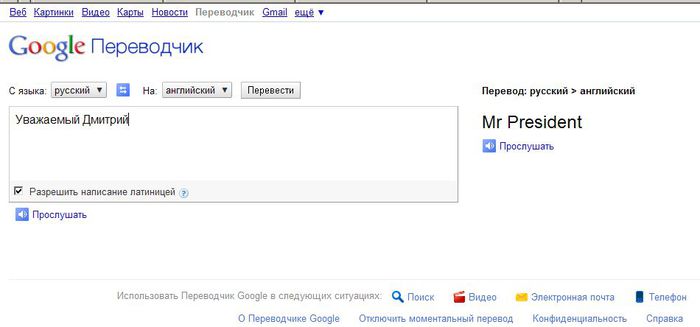 В зависимости от настроек перевод возникнет в области системного трея либо под выделенным участком.
В зависимости от настроек перевод возникнет в области системного трея либо под выделенным участком.
Системные требования:
• Windows 10, 8, 7, 32/64-bit • Для работы Screen Translator необходимо интернет-соединение • Анализируемая программа не должна работать в полноэкранном режиме
Торрент Screen Translator перевод текста на картинках 3.1.0 подробно:
Основные возможности:
• оптический захват участка экрана и перевод; • отображение последнего результата по требованию; • копирование нужного материала в буфер обмена; • работает в фоновом режиме и поддерживает настройку горячих клавиш; • сохраняет историю переводов; • основные действия можно выполнить с помощью контекстного меню иконки программы в трее. • Screen Translator поможет с переводом, если на странице сайта включена защита от копирования.
Настройка программы:
В настройках есть 2 версии программы: оптимизированная и совместимая. По функциональности они одинаковые. Совместимая версия не использует некоторые возможности аппаратного ускорения, но позволяет запускать программу на более старых компьютерах. Первым делом попробуйте обычную версию (в настройках по умолчанию). Если во время работы программа будет постоянно молча падать, то попробуйте совместимую версию. При необходимости (ошибки отсутствия библиотек DLL) нужно запустить и установить файл vc_redist.exe из папки с программой.
Первым делом попробуйте обычную версию (в настройках по умолчанию). Если во время работы программа будет постоянно молча падать, то попробуйте совместимую версию. При необходимости (ошибки отсутствия библиотек DLL) нужно запустить и установить файл vc_redist.exe из папки с программой.
После запуска нужно настроить программу >>>
: • Для работы программы необходимо установить языки распознавания и скрипты перевода. • Для обновления или установки языков надо в настройках перейти во вкладку Обновления и нажать Проверить сейчас. Должны появиться несколько списков. • Дальше из списков нужно выбрать желаемые языки, кликнуть по ним правой кнопкой мыши и выбрать пункт Установить/обновить. После этого нажать на кнопку Применить изменения внизу окна. • После установки выбранных языков появится сообщение об успешной установке (или ошибке). • Языки есть в двух списках: распознавание и коррекция. • Языки распознавания позволяют программе преобразовывать картинку в текст. • Языки коррекции позволяют автоматически исправлять некоторые ошибки в распознанном тексте.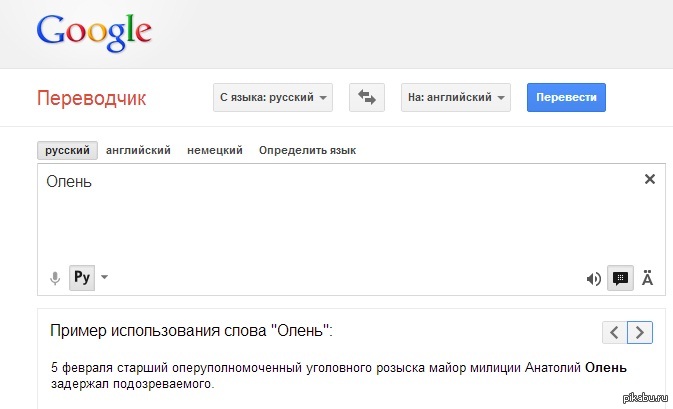 Для работы программы языки коррекции не обязательны. • Также для работы обязательно надо скачать переводчики (список перевод). С помощью них программа подключается к онлайн-сервисам перевода и переводит распознанный текст. • Устанавливаются они аналогично языкам (выбрать из списка -> правый клик -> Установить/обновить -> Применить изменения). Установить лучше сразу все переводчики. • Вкладка Обновления нужна только для скачивания или обновления языков/переводчиков, а также проверки новых версий программы. • Язык для распознавания, который будет использоваться по умолчанию, задается во вкладке Распознавание. • Язык, на который будет переводиться распознанный текст, задается во вкладке Перевод. Там же можно включить или отключить используемые переводчики и изменить порядок, в котором они будут вызываться (если один переводчик не смог перевести текст, то вызывается следующий и т.д.).
Для работы программы языки коррекции не обязательны. • Также для работы обязательно надо скачать переводчики (список перевод). С помощью них программа подключается к онлайн-сервисам перевода и переводит распознанный текст. • Устанавливаются они аналогично языкам (выбрать из списка -> правый клик -> Установить/обновить -> Применить изменения). Установить лучше сразу все переводчики. • Вкладка Обновления нужна только для скачивания или обновления языков/переводчиков, а также проверки новых версий программы. • Язык для распознавания, который будет использоваться по умолчанию, задается во вкладке Распознавание. • Язык, на который будет переводиться распознанный текст, задается во вкладке Перевод. Там же можно включить или отключить используемые переводчики и изменить порядок, в котором они будут вызываться (если один переводчик не смог перевести текст, то вызывается следующий и т.д.).
Использование:
• Все основные действия можно выполнить с помощью контекстного меню иконки программы в трее. • Для перевода текста первым делом нужно выделить участок экрана, который его содержит. Для этого нужно перейти в режим “захвата”. Сделать это можно, выбрав пункт “Захват” меню иконки в трее или с помощью горячих клавиш. • Далее, после перехода в режим “захвата” и смены курсора на “крестик”, нужно выделить интересующий участок экрана. • После выделения автоматически запустится процесс распознавания и перевода, а иконка в трее окрасится в оранжевый цвет. При этом языки выделенного текста и перевода будут взяты из текущих настроек. • После успешного распознавания и перевода на экран будет выведено окно с результатом.
• Для перевода текста первым делом нужно выделить участок экрана, который его содержит. Для этого нужно перейти в режим “захвата”. Сделать это можно, выбрав пункт “Захват” меню иконки в трее или с помощью горячих клавиш. • Далее, после перехода в режим “захвата” и смены курсора на “крестик”, нужно выделить интересующий участок экрана. • После выделения автоматически запустится процесс распознавания и перевода, а иконка в трее окрасится в оранжевый цвет. При этом языки выделенного текста и перевода будут взяты из текущих настроек. • После успешного распознавания и перевода на экран будет выведено окно с результатом.
Дополнительные возможности:
• Левый клик по иконке в трее показывает последний перевод. Средний клик — копирует его в буфер обмена. • Если требуется изменить настройки для конкретной области, то при ее выделении области в режиме “захвата” нужно вызвать контекстное меню правым кликом мышью. После этого можно откорректировать часть настройки. Для начала обработки выделенной области нужно кликнуть по ней левой кнопкой мыши. • Если при завершении выделения области держать зажатым “Ctrl», то программа не начинает обрабатывать текущую область, а ожидает действий пользователя. • Также можно перейти в режим “захвата”, используя для выделения не текущее изображение на экране, а использованное ранее. Для этого необходимо выбрать пункт меню “Повторить захват” меню трея. • При отображении результата можно изменить распознаваемый язык, исправить текст или перевести его на другой язык. Для этого в контекстном меню окна результата нужно выбрать пункт “Править” и далее внести нужные изменения.
• Если при завершении выделения области держать зажатым “Ctrl», то программа не начинает обрабатывать текущую область, а ожидает действий пользователя. • Также можно перейти в режим “захвата”, используя для выделения не текущее изображение на экране, а использованное ранее. Для этого необходимо выбрать пункт меню “Повторить захват” меню трея. • При отображении результата можно изменить распознаваемый язык, исправить текст или перевести его на другой язык. Для этого в контекстном меню окна результата нужно выбрать пункт “Править” и далее внести нужные изменения.
Изменения в программе:
3.1.0 (18-07-2020) • Добавлена возможность выбора версии библиотеки распознавания из программы • Добавлены сообщения об ошибках при неправильной настройке • Исправлены некоторые ошибки 3.0.1 (09-05-2020) • Исправлены некоторые ошибки. Добавлена “совместимая” версия. 3.0.0 (14-04-2020) Экранный переводчик обновлен до версии 3.0.0. Изменений порядочно. Вот основные: • изменен порядок распространения: удалены установщики. Для установки достаточно распаковать папку нужного дистрибутива в желаемое место и запустить программу; • необходимые ресурсы скачиваются из программы, а не вручную или через установщик; • добавлена возможность захвата изображений в заранее подготовленных областях; • много мелких изменений в интерфейсе; • обновлены версии библиотек. 2.0.2 (24-02-2018) • Небольшое обновление. Появилась настройка принудительной ротации переводчиков. • Может помочь при появлении предыдущего перевода вместо текущего.
Для установки достаточно распаковать папку нужного дистрибутива в желаемое место и запустить программу; • необходимые ресурсы скачиваются из программы, а не вручную или через установщик; • добавлена возможность захвата изображений в заранее подготовленных областях; • много мелких изменений в интерфейсе; • обновлены версии библиотек. 2.0.2 (24-02-2018) • Небольшое обновление. Появилась настройка принудительной ротации переводчиков. • Может помочь при появлении предыдущего перевода вместо текущего.
• История программы >>>• FAQ >>>
Активации portable-режима:
После первого запуска программы нужно установить галочку: «Настройки» — «Основное» — «Portable», «Применить», «ОК». Перезапустить программу и продолжить работу с настройками.
• Для активации portable-режима необходимо поставить соответствующий флажок в настройках. • При его активации все настройки будут браться из файла settings.ini, а все ресурсы из папки с исполняемым файлом (поэтому надо убедиться, что она доступна для записи). • При его деактивации настройки берутся из реестра Windows, а ресурсы из определяемых системой папок (обычно AppData/Gres в Windows).
• При его деактивации настройки берутся из реестра Windows, а ресурсы из определяемых системой папок (обычно AppData/Gres в Windows).
Файлы в раздаваемой папке:
Архивы от разработчика.
Контрольные суммы:
Файл:
ScreenTranslator-3.1.0-win32.zip
CRC-32:
077ab7a1
MD5:
dbfd06e04519d1c18914821456923582
SHA-1:
d6c2f1a5de43e0f719f2353c559835e4885ffcfc
SHA-256:
3810219cfcdfca7e31b6a2bb1947d1b4e70dbae9d17e772aa79bf63193a300ac
Файл:
ScreenTranslator-3.1.0-win64.zip
CRC-32:
14a54bb6
MD5:
813fd69fa6502a075dd20ba6c7fb4715
SHA-1:
31cab5cf3f172ef7cef5b494caea8fbbb0fd2e46
SHA-256:
900b8b2f1eb04720b03fbded630147f15dfdbb0b953f5df619a6768ccd9c4603
Скриншоты Screen Translator перевод текста на картинках 3.1.0 торрент:
Скачать Screen Translator перевод текста на картинках 3.1.0 через торрент:
Настройка
По умолчанию программа Screen Translator настроена оптимальным образом для обычных пользователей ПК.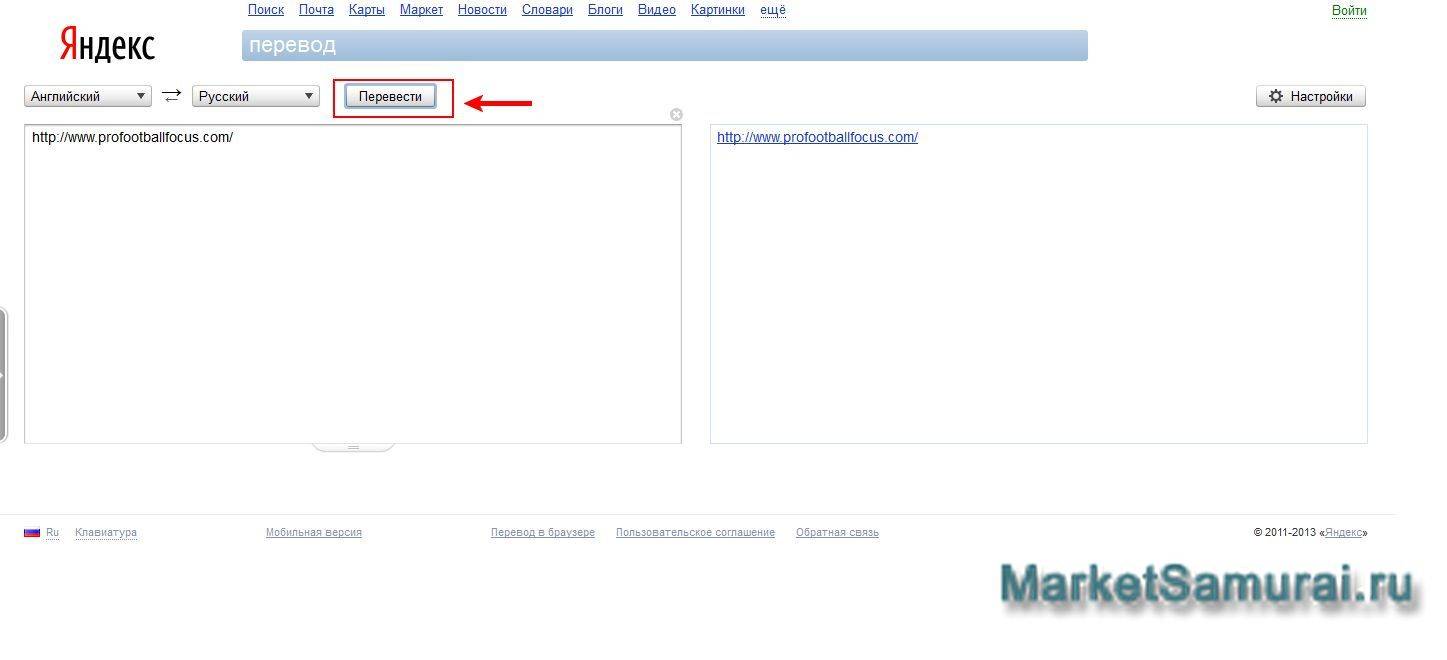 Если же вас что-то не устроит в функциональности или качестве перевода, то вы можете зайти в настройки. Для этого кликните правой кнопкой мыши по ярлыку программы в трее и выберите Настройки.
Если же вас что-то не устроит в функциональности или качестве перевода, то вы можете зайти в настройки. Для этого кликните правой кнопкой мыши по ярлыку программы в трее и выберите Настройки.
В первой вкладке настроек «Общее» вы можете посмотреть горячие клавиши для каждого действия. Основная функция – это захват текста. Для нее по умолчанию задана комбинация Ctrl+Alt+Z. Но ее вы можете изменить на любую другую, удобную для вас.
Как скачать и установить Screen Translator на компьютер
Посетите официальный сайт разработчика: gres.biz/screen-translator
Прокрутите страницу чуть ниже, пока не увидите надпись «Скачать». Кликните на ссылку «Установщик»:
Откроется вкладка, в которой нужно выбрать один из вариантов инсталлятора – для оффлайн-работы или для онлайн-работы. Кликаем по соответствующей ссылке, после чего начнется загрузка файлов.
Далее в загрузках находим наш инсталлятор и приступаем к установке Screen Translator. Выберите необходимые языки, которые будут загружены (оффлайн версия). Рядом с каждым пакетом языков написан его размер.
Выберите необходимые языки, которые будут загружены (оффлайн версия). Рядом с каждым пакетом языков написан его размер.
В последнем окне при установке вам будет предложено создать ярлык на рабочем столе и добавить программу в автозагрузку. Если последнюю галочку вы не поставите, то потом в любой момент сможете добавить программу в автозапуск.
самый простой переводчик с экрана
…то попробуйте программу «Ёлочка» — возможно самый простой в мире переводчик с экрана!
Программа переводит с английского на русский текст с фотографий, картинок, PDF-файлов, некопируемый текст в браузерах, играх и приложениях.
Процесс прост, как 1-2-3:
- Раз — нажимаете на клавишу с буквой Ё (слева от клавиши с цифрой 1)
- Два — обводите нужный текст на изображении рамкой и
- Три — получаете перевод. И всё!
Чтобы не выделять заново уже выделенные вами области с текстом, последние выделенные области запоминаются и вы можете переключаться между ними, используя колесо мыши или клавиши со стрелками. Выбрав нужную область можно нажать на любую клавишу и получить перевод.
Выбрав нужную область можно нажать на любую клавишу и получить перевод.
Можно быстро перевести последнюю выделенную область — для этого нужно нажать на клавишу с буквой «Ё» дважды. Или нажать и держать, пока не появится окно с переводом — одно нажатие лучше, чем два.
Если нажать на правую кнопку мыши, то можно быстро переместить рамку на экране в нужную вам точку. Пока правая кнопка мыши зажата, можно менять размер рамки, используя колесо мыши и клавиши со стрелками — они работают немного по-разному. Отпустив правую кнопку мыши вы сразу же получите перевод.
Если вы нажали на «Ё» по ошибке и не хотите ничего переводить, то нажмите на клавишу Esc и всё отменится.
В окне перевода левой кнопкой мыши можно выделить текст и потом скопировать его, нажав Ctrl+C. А зажав в окне перевода правую кнопку мыши, можно перетаскивать его по экрану. Это может понадобиться, если нужно сравнить перевод с оригиналом.
Если вам нужно временно приостановить работу программы, просто дважды кликните левой клавишей мыши по её иконке в трее.![]() Для возобновления работы ещё раз сделайте двойной клик левой клавишей мыши по иконке.
Для возобновления работы ещё раз сделайте двойной клик левой клавишей мыши по иконке.
По правому клику на иконке в трее вызывается меню настроек. Только необходимые:
- Кнопка — здесь можно выбрать горячую клавишу — Ё, сочетание Alt + Ё или Ctrl + Ё
- Шрифт — здесь можно изменить размер шрифта для окна перевода
- Цвет — выберите наиболее комфортную для вас цветовую схему окна перевода
- и Выход. При выходе все эти настройки сохраняются.
Программа работает только под Windows 10 и выше. На урезанных версиях вроде LTSB или LTSC не работает.
Примечание для владельцев нестандартных клавиатур: клавиша с буквой «Ё» — это на самом деле клавиша с символом тильда — «~». Поэтому если у вас клавиша с буквой Ё находится не слева от клавиши с цифрой «1», а в другом месте — попробуйте нажать на клавишу с символом тильда — «~».
И небольшой совет: если у вас игровая мышь, на которой можно назначать клавиши клавиатуры на кнопки мыши — назначьте клавишу с буквой «Ё» на одну из дополнительных кнопок мыши.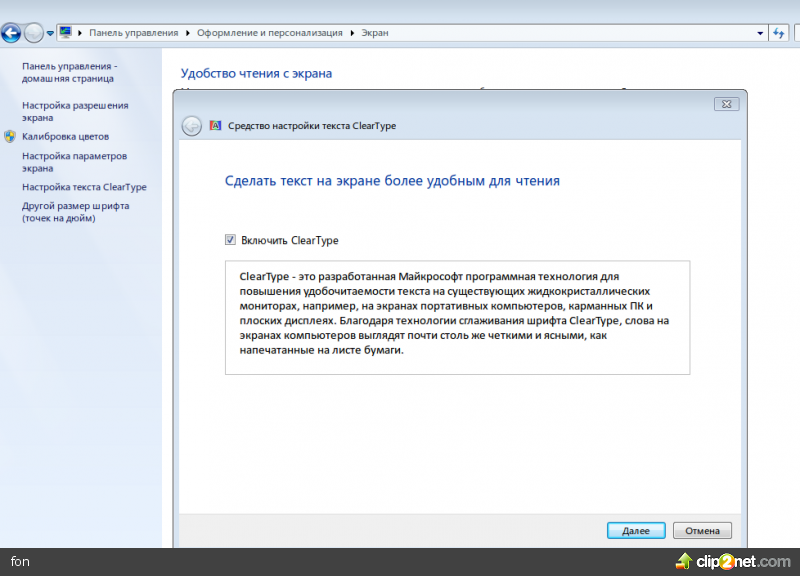
Обновление от 22 октября 2021 года: версия 1.3.0. Теперь программа запоминает несколько предыдущих выделенных областей, между которыми можно переключаться вращая колесо мыши или нажимая клавиши со стрелками. Добавлена возможность передвинуть рамку выделенной области с помощью правой клавиши мыши, также теперь можно менять размер рамки. Добавлено сочетание клавиш Ctrl + Ё. Улучшен модуль переводчика. Исправлены ошибки.
Обновление от 23 октября 2021 года: версия 1.3.1. Исправление проблемы при выделении слишком маленьких областей.
Видео от пользователя:
SCREEN — Перевод на русский
A list of apps that can be used to share the page appears on the screen.
And we have … this computer screen can actually see the mosquitoes as they fly around.
А здесь — экран компьютера, на котором можно видеть летающих москитов.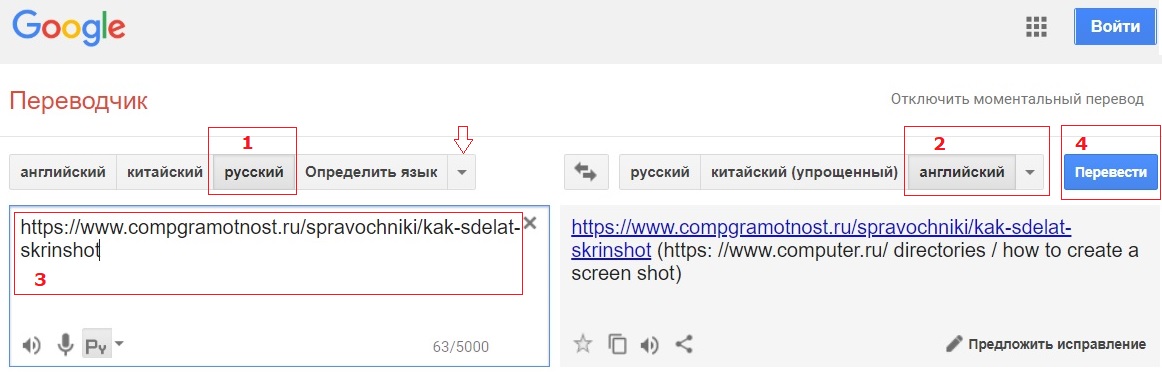 В правой части экрана можно увидеть, как ваши данные о компании будут выглядеть на Картах.
В правой части экрана можно увидеть, как ваши данные о компании будут выглядеть на Картах.And the first thing you’re going to see is a transect screen that is about a meter across.
И первое, что вы увидите, – это поперечный экран примерно метр шириной.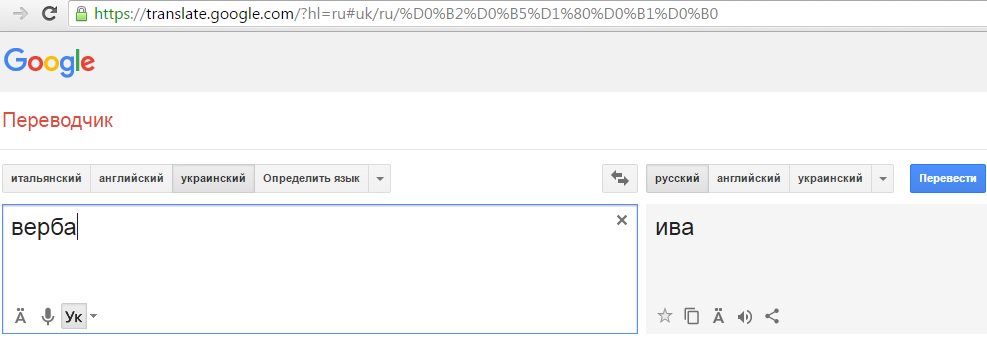 Но сначала вы снимаете экран, а потом рисуете что-то связанное с этим.
Но сначала вы снимаете экран, а потом рисуете что-то связанное с этим.When you look at a movie like «Jaws,» the scene that you expect — we have the screen?
Если взять фильм вроде «Челюстей,» сцена, которая… которую вы ожидаете — у нас работает экран?Go to a webpage or search the webTouch the omnibox (address bar) at the top of the 
On your phone or tablet home screen, click the Docs app icon .
На главном экране телефона или планшетного ПК нажмите на значок приложения «Документы».You see the holding patterns that start to develop in the bottom of the screen.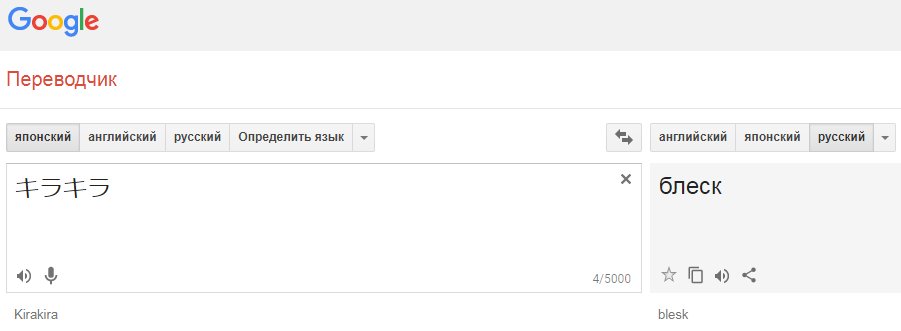
Imagine your screen could just appear in different scales or sizes, different types of resolution.
Представьте, что ваш экран мог бы меняться в разных масштабах и размерах, в разных разрешениях.Use Google documents with a screen readerWork in Google Docs › Use Google Docs with a screen reader
Копирование таблицыТаблицы › Создание, изменение и форматированиеAt the top of the screen, you’re seeing the repeat unit from the dragline silk of a garden argiope spider.
В верхней части экрана вы видите повторяющуюся единицу шелка садового паука рода Агриопа.You can change the number of documents displayed on your screen.
Количество отображаемых на экране документов можно изменить.You can see some other ones are swarming around the bottom left corner of the screen around six words.
Вы можете увидеть некоторые другие, толпятся вокруг нижнего левого угла экрана около шести слов.When the installation is complete, you will find the Chrome icon on the Home or All Apps screen.
После завершения установки значок Chrome отобразится на главном экране или на экране «Все приложения».Экранный переводчик для игр. Screen Translator – бесплатный переводчик интерфейсов. Быстрый доступ к функциям
Бывают такие ситуации, когда нужно перевести какой-то текст, но вы не знаете каким образом его ввести в поле переводчика, либо вам лень его вбивать. Специальном для таких случаев некоторые переводчики обзавелись функцией перевода текста с фотографий.
Про функцию перевода с картинки
Данная функция начала появляться недавно, поэтому она до сих пор работает не совсем стабильно. Чтобы избежать казусов при переводе вам нужно сделать качественный снимок с текстом, который должен быть переведён. Также на изображении должен быть разборчиво виден текст, особенно, если речь идёт о каких-то сложных иероглифах, либо символах. Также стоит понимать, что некоторые дизайнерские шрифты (например, готические) могут не восприниматься переводчиком.
Давайте рассмотрим сервисы, где данная функция доступна.
Вариант 1: Google Translate
Самый известный онлайн-переводчик, умеющий переводить с огромного количества языков: с английского, немецкого, китайского, французского на русский и т.д. Порой некоторые фразы на русский или другие языки со сложной грамматикой могут переводиться некорректно, но с переводом отдельных слов или несложных предложений сервис справляется без проблем.
В версии для браузеров нет функции перевода с изображений, зато в мобильных приложениях сервиса для Android и iOS такая функция доступна. Всё что вам нужно это нажать на иконку с подписью «Камера» . На устройстве включится камера, где будет указана область для захвата текста. Текст может выходить за эту область, если у него большой объём (например, вы пытаетесь перевести фото страницы какой-нибудь книги). При необходимости вы можете загрузить уже готовое изображение из памяти устройства или виртуального диска.
Интерфейс гугл переводчикаПосле того как вы сделаете снимок программа предложит выделить область, где по её предположению находится текст. Выделите эту область (либо её часть) и нажмите на кнопку «Перевести» .
К сожалению, этот функционал есть только на версиях для мобильных платформ.
Вариант 2: Яндекс Переводчик
Этот сервис обладает похожим функционалом, что и Google Translate. Правда, языков здесь немного меньше, а корректность перевода на некоторые и с некоторых оставляет желать лучшего. Однако перевод с английского, французского, немецкого, китайского на русский язык (или наоборот) производятся более правильно, нежели в Google.
Опять же, функционал перевода с картинки есть только в версиях для мобильных платформ. Чтобы воспользоваться им, нажмите на иконку камеры и сфотографируйте нужный объект, либо выберите какую-нибудь фотографию из «Галереи» .
С недавнего времени в Яндекс Переводчике для браузеров также появилась возможность переводить текст с картинки. Для этого в верхней части интерфейса найдите кнопку «Картинка» . Затем в специальное поле перекиньте изображение с компьютера, либо воспользуйтесь ссылкой «Выберите файл» . Сверху можно выбрать язык исходника и язык, на который нужно перевести.
Процесс перевода аналогичен Google.
Вариант 3: Free Online OCR
Данный сайт полностью заточен на перевод фотографий, так как других функций больше не предлагает. Корректность перевода зависит от того, с какого на какой язык вы выполняете перевод. Если речь идёт о более-менее распространённых языках, то тут всё относительно корректно. Однако трудности могут возникнуть в том случае, если на картинке труднораспознаваемый текст и/или его слишком много. Также данный сайт частично на английском языке.
Инструкция по использованию сервиса выглядит следующим образом:
- Для начала загрузите картинку с компьютера, которую нужно перевести. Для этого используйте кнопку «Выберите файл» . Вы можете добавить несколько картинок.
- В нижнем поле укажите изначально язык оригинала картинки, а затем тот язык, на который вам нужно её перевести.
- Нажмите на кнопку «Upload + OCR» .
- После этого в нижней части появится поле, где вы можете видеть оригинальный текст с картинки, а ниже его перевод на выбранный режим.
К сожалению, функция переводов с картинки пока только внедряется, поэтому пользователь может сталкиваться с некоторыми проблемами. Например, некорректным переводом, либо неполным захватом текста на картинке.
Предлагаю обратить внимание на программу Screen Translator , которая поможет вам распознать текст на любом изображении, на сайте, на элементах интерфейса ПО и т.д., а заодно и перевести, если конечно имеется в этом потребность. Сам процесс не занимает столь много времени. Для захвата текста вам всего лишь нужно будет выделить нужную область и процесс запуститься автоматически.
Прежде чем использовать программу на полную катушку, ее желательно настроить, а именно установить горячие клавиши, которые будут выполнять основные функции так, как вам будет удобно. После этого нужно будет выбрать язык, который используется для распознавания, и собственно язык, который вы хотите получить в результате перевода. Заодно можете выбрать какие службы перевода будут использоваться. Программа поддерживает 3 службы — Bing, Yandex, Google. Все это не занимает много времени, зато вследствие чего вы получите полностью удобно настроенный под себя продукт.
Screen Translator предназначен для перевода текста с экрана. Его принцип работы прост, а результат выводится максимально быстро. Очень удобно использовать данную программу, если необходимо быстро получить информацию. Давайте рассмотрим ее подробнее.
Обратите особое внимание на выставление галочек в этом окне во время установки программы. Здесь необходимо указать те языки, которыми вы будете пользоваться, а они установятся на компьютер. Возле них показано количества места, которое потребуется. Потом просто нажмите «Далее» , чтобы продолжить.
Настройки
С настроек нужно начать сразу же после запуска программы, чтобы все ее функции корректно работали. Загляните во вкладку «Общие» . Тут вы сможете увидеть горячие клавиши и даже назначить собственную комбинацию для определенного действия. Ниже находится подключение прокси-сервера, а также вариант вывода результатов и проверка обновлений.
Теперь нужно настроить распознавание, находящееся в отдельной вкладке. Вы можете добавить несколько языков в таблицу или выбрать один из предложенных во всплывающем меню. Кроме этого можно указать путь к папке с языками и установить размер масштабирования.
Перевод
Эту вкладку нужно будет редактировать каждый раз, как захотите перевести текст на какой-нибудь другой язык. Укажите один из конечных языков во всплывающем меню. Можно выбрать только из тех вариантов, которые были указаны во время установки. Галочками отмечается и необходимый для перевода ресурс, всего их три: Bing, Google, Yandex.
Быстрый доступ к функциям
Все основные действия можно совершать через комбинации клавиш или с помощью значка на панели задач. Функций не много, но их вполне достаточно, чтобы получить перевод определенного куска текста. Просто необходимо выделить часть экрана, в которой он находится, и дождаться обработки программой, после чего результат тут же появится.
Достоинства
- Программа распространяется бесплатно;
- Присутствует русский язык;
- Быстрый перевод;
- Удобное управление функциями.
Недостатки
Screen Translator – неплохая программа, которая поможет перевести текст с экрана. Это будет полезно во время чтения или партии в какую-нибудь игру. С предварительными настройками разберется даже неопытный пользователь, после чего все будет работать корректно и быстро.
Рынок программных инструментов для перевода текста с одного языка на другой богат предложениями. Это и веб-сервисы, и программы для различных операционных систем, и разного рода надстройки, внедряемые в браузеры или офисные приложения. Большая часть таких инструментов работают только с текстом, но есть и такие, которые смогут помочь и тогда, когда нам вдруг понадобится перевести текст на картинке.
Как перевести на нужный язык надписи на изображениях, PDF -документ, электронную книгу? Как понять, что написано на другом языке в интерфейсе программ без поддержки русского языка? В таком случае понадобится два инструмента: первый – это, собственно, переводчик, второй – технология распознавания символов. Ниже рассмотрим несколько таких технологий, а также поговорим о продуктах-переводчиках, которые могут работать с механизмами распознавания в тандеме.
1. Веб-сервис Abbyy FineReader Online
Компания Abbyy – известный во всём мире создатель технологии распознавания печатного текста. Наработки компании считаются одними из лучших. Технология Abbyy предусматривает работу с более чем 200 языками. Технология реализована в популярной в офисных кругах программе Abbyy FineReader – преобразователе изображений в текстовые форматы файлов. Если мы говорим об исходнике с большими объёмами для перевода – о длинном документе или книге, лучше прибегнуть к работе с программой Abbyy FineReader в среде операционной системы. При небольших объёмах работы можно воспользоваться веб-сервисом . Работать с технологией Abbyy в онлайне при малых оборотах можно совершенно бесплатно: ежемесячно с одной зарегистрированной учётной записи веб-сервиса можно распознавать до 5 страниц с изображениями текста. Ну а больше уже по платной подписке.
Как работает FineReader Online? Регистрируемся, загружаем файл-картинку. Если язык исходника не английский и не русский, выбираем его из перечня языков. Выбираем формат файла на выходе – «.txt» , «.docx» , «.xlsx» , «.rtf» , «.odt» и пр. Жмём «Распознать» .
Немного ожидаем и скачиваем распознанный документ выбранного формата.
2. Программа Abbyy Screenshot Reader
И ещё одно решение от Abbyy . Кроме масштабного продукта FineReader у компании есть небольшая Windows-программка . Это скриншоттер с возможностью мгновенного распознавания текста на сделанном им же снимке. С помощью программки можно распознавать любые надписи на экране — на картинках или в интерфейсах программ. Работает всё здесь очень просто: выбираем область создания снимка экрана и вариант выгрузки распознанного текста – сохранение в файл, помещение в буфер обмена и т.п.
Указываем область захвата и кликаем .
Ищем созданный текстовый файл или вставляем в любую форму ввода данных содержимое из буфера обмена.
Abbyy Screenshot Reader – платный продукт, перед покупкой исследовать возможности программы можно в её полнофункциональной 15-дневной триал-версии .
3. Веб-сервис OnlineOCR.net
Бесплатная технология распознавания реализована в веб-сервисе . Это менее совершенная технология, чем от компании Abbyy , она поддерживает до 50 языков, зато сервисом можно бесплатно пользоваться сколь-угодно. Никаких месячных лимитов, только ограничения для пользователей без регистрации – не более 15 загружаемых картинок в час . После регистрации ограничения снимаются.
Как пользоваться сервисом OnlineOCR.net? Загружаем файл-картинку, выбираем исходный язык, выбираем формат файла на выходе — «.txt» , «.docx» или «.xlsx» , жмём «Convert» . Затем загружаем файл с распознанным текстом.
Мы рассмотрели реализации только технологий распознавания текста, и это, соответственно, только первый этап работы. Для перевода понадобится же ещё и инструмент-переводчик. Такой двухэтапный подход подойдёт тем, у кого есть свои проверенные инструменты для перевода. Ежели всё равно, какой переводчик использовать, для перевода текста с картинок можно прибегнуть к средствам «два в одном» .
4. Веб-сервис Яндекс.Переводчик
Веб-сервис работает в связке с технологией распознавания символов — собственной наработкой создателей первого поисковика Рунета. Она задействуется в системе поискового антиспама, также на её базе построена функция поиска по изображениям в Яндексе. Технология Яндекса распознаёт текст на 11 языках. А непосредственно веб-сервис поддерживает 46 языков.
Как всё это работает в Яндекс.Переводчике? Заходим на сайт сервиса, переключаемся на вкладку «Картинка» . Загружаем снимок с надписями.
Затем жмём .
Увидим распознанный и переведённый текст в разных блоках формы перевода. Распознанный текст в его блоке можно править.
5. Программа QTranslate
Ещё одна Windows-программа среди участников обзора, на этот раз программа-переводчик. Это бесплатная . Программа функционирует на базе нескольких веб-сервисов перевода, может интегрировано работать с любыми текстовыми редакторами и формами ввода текстовых данных. Поддерживает распознавание текста с экрана и его перевод.
В расширенных настройках программы есть форма ввода ключа бесплатного программного обеспечения, распознающего текст на изображениях. Чтобы получить этот ключ, необходимо нажать ссылку его регистрации. И зарегистрировать этот ключ на сайте, который откроется в окне браузера. Для регистрации нужно заполнить поля формы на сайте, после этого ключ нам вышлют на электронную почту. Этот ключ затем нужно ввести в форму расширенных настроек .
Как пользоваться функцией распознавания? В контекстном меню на значке программы в системном трее кликаем «Распознавание текста» .
Выделяем область экрана с текстом для распознавания и жмём кнопку, указанную на скриншоте ниже.
После чего в окне программы получим распознанный текст в блоке исходного языка и его перевод в блоке, соответственно, перевода.
Разработчики популярного программного обеспечения стараются перевести свои продукты на максимально возможное количество языков, в том числе, русский, но всё же многие полезные программы остаются непереведенными. Это настоящая беда для пользователей, не владеющих английским или другим языком, поэтому, чтобы хоть как-то разобраться с функционалом, приходится прибегать к переводчикам. Но переводить названия опций вручную та еще морока, хотелось бы иметь под рукой более эффективное средство.
Как работает Screen Translator
Есть специальные программы, предназначенные для автоматического перевода языковых файлов как инсталляторов, так и уже установленных приложений, но с ними часто возникают проблемы. Альтернативой такому роду ПО может послужить Screen Translator – бесплатная утилита, которая не лезет в файлы приложения, а переводит текстовое содержимое интерфейса методом сканирования и оптического распознавания с последующим выводом текста непосредственно в окне приложения, с интерфейсом которого работает.
Пусть это не самый эффективный способ перевода, но всё же это куда лучше, чем переводить названия опций и меню вручную, даже используя инструменты вроде ABBYY ScreenshotReader. У Screen Translator есть определенные недостатки, но о них мы расскажем в конце, а пока пару слов о том, как пользоваться этой программой.
Установка и использование
Итак, скачиваем приложение с сайта разработчика gres.biz/screen-translator и устанавливаем. Процедура инсталляции стандартная, все доступные языковые пакеты включены по умолчанию, впрочем, на соответствующем этапе вы можете отказаться от установки ненужных вам языков, сняв с них галочки.
На последнем этапе Screen Translator предложит инсталлировать компонент Visual C++, если он на вашем ПК отсутствует, устанавливаем.
Теперь запускаем программу, кликаем ПКМ по ее иконке в трее и выбираем «Настройки».
На вкладке «Распознавание» убедитесь, что выбран нужный язык.
Также можете попробовать уменьшить время ожидания перевода на третьей вкладке.
Менее пяти секунд не ставьте, иначе программа не успеет выполнить перевод. Прочие настройки не меняем.
Работать с экранным переводчиком Screen Translator очень просто. Допустим, вы хотите перевести некую строку в меню. Открываем это самое меню, жмем комбинацию захвата и обводим появившимся крестиком текст пункта. Через несколько секунд тут же в окне приложения получаем перевод.
Точно таким же образом можно «прочитать» названия кнопок, подсказок, вкладок в окнах и вообще любой текст. Что касается качества перевода, то назвать его идеальным нельзя, так как перевод выполняется роботом. Среди недостатков нужно также отметить сравнительно длительное время перевода (около 10 секунд или даже более) и необходимость подключения к интернету. В режиме offline программа может только распознавать текст, но не переводить его.
Screen Translator — экранный переводчик. Screen Translator – бесплатный переводчик интерфейсов Веб-сервис Abbyy FineReader Online
Рынок программных инструментов для перевода текста с одного языка на другой богат предложениями. Это и веб-сервисы, и программы для различных операционных систем, и разного рода надстройки, внедряемые в браузеры или офисные приложения. Большая часть таких инструментов работают только с текстом, но есть и такие, которые смогут помочь и тогда, когда нам вдруг понадобится перевести текст на картинке.
Как перевести на нужный язык надписи на изображениях, PDF -документ, электронную книгу? Как понять, что написано на другом языке в интерфейсе программ без поддержки русского языка? В таком случае понадобится два инструмента: первый – это, собственно, переводчик, второй – технология распознавания символов. Ниже рассмотрим несколько таких технологий, а также поговорим о продуктах-переводчиках, которые могут работать с механизмами распознавания в тандеме.
1. Веб-сервис Abbyy FineReader Online
Компания Abbyy – известный во всём мире создатель технологии распознавания печатного текста. Наработки компании считаются одними из лучших. Технология Abbyy предусматривает работу с более чем 200 языками. Технология реализована в популярной в офисных кругах программе Abbyy FineReader – преобразователе изображений в текстовые форматы файлов. Если мы говорим об исходнике с большими объёмами для перевода – о длинном документе или книге, лучше прибегнуть к работе с программой Abbyy FineReader в среде операционной системы. При небольших объёмах работы можно воспользоваться веб-сервисом . Работать с технологией Abbyy в онлайне при малых оборотах можно совершенно бесплатно: ежемесячно с одной зарегистрированной учётной записи веб-сервиса можно распознавать до 5 страниц с изображениями текста. Ну а больше уже по платной подписке.
Как работает FineReader Online? Регистрируемся, загружаем файл-картинку. Если язык исходника не английский и не русский, выбираем его из перечня языков. Выбираем формат файла на выходе – «.txt» , «.docx» , «.xlsx» , «.rtf» , «.odt» и пр. Жмём «Распознать» .
Немного ожидаем и скачиваем распознанный документ выбранного формата.
2. Программа Abbyy Screenshot Reader
И ещё одно решение от Abbyy . Кроме масштабного продукта FineReader у компании есть небольшая Windows-программка . Это скриншоттер с возможностью мгновенного распознавания текста на сделанном им же снимке. С помощью программки можно распознавать любые надписи на экране — на картинках или в интерфейсах программ. Работает всё здесь очень просто: выбираем область создания снимка экрана и вариант выгрузки распознанного текста – сохранение в файл, помещение в буфер обмена и т.п.
Указываем область захвата и кликаем .
Ищем созданный текстовый файл или вставляем в любую форму ввода данных содержимое из буфера обмена.
Abbyy Screenshot Reader – платный продукт, перед покупкой исследовать возможности программы можно в её полнофункциональной 15-дневной триал-версии .
3. Веб-сервис OnlineOCR.net
Бесплатная технология распознавания реализована в веб-сервисе . Это менее совершенная технология, чем от компании Abbyy , она поддерживает до 50 языков, зато сервисом можно бесплатно пользоваться сколь-угодно. Никаких месячных лимитов, только ограничения для пользователей без регистрации – не более 15 загружаемых картинок в час . После регистрации ограничения снимаются.
Как пользоваться сервисом OnlineOCR.net? Загружаем файл-картинку, выбираем исходный язык, выбираем формат файла на выходе — «.txt» , «.docx» или «.xlsx» , жмём «Convert» . Затем загружаем файл с распознанным текстом.
Мы рассмотрели реализации только технологий распознавания текста, и это, соответственно, только первый этап работы. Для перевода понадобится же ещё и инструмент-переводчик. Такой двухэтапный подход подойдёт тем, у кого есть свои проверенные инструменты для перевода. Ежели всё равно, какой переводчик использовать, для перевода текста с картинок можно прибегнуть к средствам «два в одном» .
4. Веб-сервис Яндекс.Переводчик
Веб-сервис работает в связке с технологией распознавания символов — собственной наработкой создателей первого поисковика Рунета. Она задействуется в системе поискового антиспама, также на её базе построена функция поиска по изображениям в Яндексе. Технология Яндекса распознаёт текст на 11 языках. А непосредственно веб-сервис поддерживает 46 языков.
Как всё это работает в Яндекс.Переводчике? Заходим на сайт сервиса, переключаемся на вкладку «Картинка» . Загружаем снимок с надписями.
Затем жмём .
Увидим распознанный и переведённый текст в разных блоках формы перевода. Распознанный текст в его блоке можно править.
5. Программа QTranslate
Ещё одна Windows-программа среди участников обзора, на этот раз программа-переводчик. Это бесплатная . Программа функционирует на базе нескольких веб-сервисов перевода, может интегрировано работать с любыми текстовыми редакторами и формами ввода текстовых данных. Поддерживает распознавание текста с экрана и его перевод.
В расширенных настройках программы есть форма ввода ключа бесплатного программного обеспечения, распознающего текст на изображениях. Чтобы получить этот ключ, необходимо нажать ссылку его регистрации. И зарегистрировать этот ключ на сайте, который откроется в окне браузера. Для регистрации нужно заполнить поля формы на сайте, после этого ключ нам вышлют на электронную почту. Этот ключ затем нужно ввести в форму расширенных настроек .
Как пользоваться функцией распознавания? В контекстном меню на значке программы в системном трее кликаем «Распознавание текста» .
Выделяем область экрана с текстом для распознавания и жмём кнопку, указанную на скриншоте ниже.
После чего в окне программы получим распознанный текст в блоке исходного языка и его перевод в блоке, соответственно, перевода.
В этом уроке поговорим о программе, которая позволяет сделать перевод с экрана.
Внимание! Информация в статье могла устареть.
Screen Translator (дословно — Переводчик с экрана и Экранный переводчик ) — программа, которая позволяет получить перевод текста c выделенной на экране области.
По своей сути эта программа позволяет получить перевод текста в следующих ситуациях:
Текст является частью изображения или фотографии;
— Копирование текст запрещено — PDF, DJVU-файлы;
— Текст как элемент интерфейса программы или игры.
Скачать программу можно на официальном сайте . После перехода на сайт мы можем прочитать возможности программы, а немного ниже найти ссылку на файл установщика и инструкцию по использованию. Давайте перейдем по ссылке «Установщик», а далее по ссылке «Download ScreenTranslatorSetup.exe».
Закачиваем файл установки и устанавливаем программу. Проблем с установкой возникнуть не должно.
После запуска программы у вас в трее должна появиться новая иконка.
Из недостатков программы можно выделить:
Для работы программы требуется подключение к интернету;
— Не всегда корректно программа распознает текст с экрана и поэтому может возникнуть ситуация, что текст будет просто искажен или дословный;
— Программа, которую анализирует Screen Translator, не должна работать в полноэкранном режиме.
Теперь давайте изучим настройки программы. Щелкнем по иконке в трее правой клавишей мыши и из выпадающего меню выберем пункт «Настройки».
Открывается новое окно. В настройках есть 4 блока. Первый — Горячие клавиши — сочетания клавиш для действий программы.
Захватить — сочетание клавиш, при нажатии которых начнется захват области перевода;
— Повторить — вывести повторно результат;
— Скопировать — сохранить результат в буфер, чтобы в дальнейшем была возможность использовать перевод в другой программе.
Второй блок — Вывод результата — как будет выводиться перевод.
Трей — результат выводиться как облачко в трее;
Окно — результат в виде небольшого окна под выделенной областью.
Распознавание – настройки, который связаны с распознаванием текста с выделенной области экрана.
Путь к tessdata — путь к папке со служебными файлами;
— Язык распознавания — настройка языка, который мы будем переводить;
— Увеличение масштаба — увеличение масштаба изображения при распознавании, чтобы повысить качество распознавания и соответственно уровень перевода (5-10 вполне достаточно).
Перевод – настройка перевода текста, который распознаем.
Язык результата — язык, на который будет переведен текст с выделенной области.
Также, хочется обратить внимание на несколько советов по работа с программой:
Левый клик по иконке в трее показывает последний перевод;
— Клик средней клавишей (она же колесико) — скопировать текст в буфер обмена.
Ну и самое последнее. Как делать перевод текста — вы нажимаете сочетание клавиш, которое установили в настройках для захвата, затем просто выделяете текст, который необходимо перевести, и получаете перевод, который в дальнейшем можете использовать по назначению.
В этом уроке поговорим об экранном переводчике Screen Translator .
В этом уроке рассмотрим вопрос о том, как открыть pdf файл с помощью бесплатной программы Foxit Reader.
Новый урок в котором мы рассмотрим процесс создания скриншота экрана стандартной программой Windows — Ножницы
— (от названия ящерицы монитор). 1) особого рода броненосное судно, очень мало возвышающееся над водою; военный боевой корабль обшитый латами, имеющий на себе несколько больших орудий и служащий для защиты портов и морских крепостей. 2) род ящерицы … Словарь иностранных слов русского языка
монитор — 1. МОНИТОР, а; м. [англ. monitor] Техн. 1. Контролирующее устройство с экраном для наблюдения. Телевизионный м. Следить за монитором. 2. Информ. Устройство компьютера, предназначенное для вывода на экран текстовой и графической информации;… … Энциклопедический словарь
МОНИТОР — МОНИТОР, военный боевой корабль, судно, или сплошь кованое, железное, или обшитое латами, крытое черепахой, с одною либо с двумя железными башнями, в которых по одному или по два оборотных орудия огромного размера; башенный латник, броненосец.… … Толковый словарь Даля
Монитор — в операционных системах программа, управляющая выполнением задач. Монитор обеспечивает вызов транслятора, выдачу результатов и т.д. По английски: Monitor См. также: Ядра операционных систем Финансовый словарь Финам … Финансовый словарь
Монитор — низкобортный боевой бронированный корабль для операций у мор берегов и на реках. После 2 й мировой войны строительство мониторов прекращено. EdwART. Толковый Военно морской Словарь, 2010 Монитор Броненосный башенный корабль береговой обороны с… … Морской словарь
МОНИТОР — (1) в информатике: а) часть операционной системы ЭВМ, организующая согласованную работу нескольких (см.) матем. обеспечения в процессе решения задач; б) дисплей, млн. экран, на котором изображение воспроизводится с помощью электронно лучевой… … Большая политехническая энциклопедия
монитор — дисплей Словарь русских синонимов. монитор сущ., кол во синонимов: 16 автомонитор (1) … Словарь синонимов
МОНИТОР — (от латинского monitor напоминающий, надзирающий), 1) устройство для визуального контроля качества передаваемого телевизионного изображения (видеоконтрольное устройство) во всех узловых точках тракта телецентра (от телевизионной передающей камеры … Современная энциклопедия
МОНИТОР — 1) (от лат. monitor напоминающий, надзирающий), старший учащийся, помощник учителя в школах т. н. взаимного обучения, существовавших в Великобритании, США, Франции, России и др. странах в кон. 18 нач. 19 вв.2) в морском деле артиллерийский… … Большой Энциклопедический словарь
МОНИТОР — МОНИТОР, монитора, муж. (лат. monitor напоминатель). 1. Бронированный военный корабль с башней для орудий, предназначаемый гл. обр. для обстрела береговых батарей (по имени первого судна этого типа, сооруженного в Америке в 60 х годах 19 в.) (мор … Толковый словарь Ушакова
МОНИТОР — МОНИТОР, а, муж. (спец.). Контролирующее или видеоконтролирующее устройство. | прил. мониторный, ая, ое. Толковый словарь Ожегова. С.И. Ожегов, Н.Ю. Шведова. 1949 1992 … Толковый словарь Ожегова
Screen Translator — экранный переводчик для перевода текста из области экрана, используемый в тех случаях, когда невозможно выполнить перевод обычным способом. С помощью экранного переводчика пользователь выделяет текст из любой области экрана, а затем получает перевод распознанного текста.
В интернете, при посещении сайтов на иностранных языках, довольно часто встречается, что не все элементы дизайна открытой веб-страницы, могут быть переведены с помощью онлайн-переводчика. Пользователь получает перевод основной части страницы, а что обозначают некоторые элементы, например, меню, что написано на кнопках или на других элементах дизайна сайта, неизвестно.
В других ситуациях, необходимо перевести текст в изображении или в фотографии. Это непростая задача для обычного пользователя.
На некоторых сайтах используется защита от копирования, при которой совсем непросто выделить и скопировать нужный текст. При включенной защите на странице сайта, невозможно что-то скопировать из-за того, что отключена правая кнопка мыши, или на подобном сайте не работает перевод с помощью .
В окне запущенной программы появляется сообщение на иностранном языке, а пользователь не понимает, как ему следует поступить. Если программа на иностранном языке, многие элементы дизайна или управления приложения непонятны. Операционная система Windows может показывать сообщения на английском языке. Для правильного реагирования, необходимо получить перевод сообщения.
В подобных ситуациях, пользователь испытывает значительные затруднения при переводе текста с картинок, элементов сайта, из окон сообщений, исходящих от программного обеспечения.
Решить подобные проблемы можно с помощью бесплатной программы Screen Translator. Переводчик Screen Translator переведет выделенный текст с экрана компьютера.
Возможности Screen Translator
Экранный переводчик Screen Translator поможет с переводом в следующих случаях:
- Перевод текста с изображений, фотографий, инфографики.
- Перевод текста в окнах программ, меню, в системных сообщениях, в играх.
- Перевод текста с элементов интерфейса, меню или дизайна сайта.
- Если на странице сайта включена защита от копирования.
Для нормального функционирования программы необходимы следующие условия:
- Постоянный доступ в Интернет.
- Программа или игра, с которой нужно распознать, а затем перевести текст, не должна работать в полноэкранном режиме.
Для получения перевода в Screen Translator, достаточно лишь выделить нужный участок экрана, приложение автоматически выполнит оптическое распознавание (OCR), а затем покажет перевод.
Приложение работает на русском языке в операционных системах Windows и Linux. Это проект с открытым исходным кодом, все исходники приложения и языковые пакеты находятся на GitHub.
Для того, чтобы скачать Screen Translator, перейдите на официальный сайт разработчика программы Gres.
Screen Translator скачать
Для загрузки предлагаются две версии программы: онлайн установщик и файл для установки оффлайн (screen translator offline). Во время онлайн установки пользователю нужно выбрать необходимые языки для скачивания, а при оффлайн установке, в программу уже включены основные языки для распознавания. Имейте в виду, что из-за дополнительных языковых пакетов, размер места, занимаемый программой на диске компьютера, значительно увеличится.
В процессе установки программы Screen Translator на компьютер, обратите внимание на возможность добавления программы в автозапуск. Если автозапуск потребовался через некоторое время, добавьте приложение в автозагрузку способами.
Настройки Screen Translator
Значок запущенной программы Screen Translator находится в области уведомлений. Кликните по нему правой кнопкой мыши, в контекстном меню выберите «Настройки».
В окне «Настройки», во вкладке «Общее» отображены параметры сочетаний «горячих» клавиш для выполнения необходимых операций: «Захватить», «Захватить повторно», «Показать», «Скопировать».
Доступен вывод результата в «Окно» или в «Трей» (область уведомлений), настройка получения обновлений.
Во вкладке «Распознавание» выбирается язык распознавания, регулируется значение опции «Увеличение масштаба» (размер текста в окне распознанного перевода, рекомендуется выбрать в пределах от 5 до 10).
В области «Исправление» вносятся исправления, если распознавание текста постоянно получается с одинаковыми ошибками.
Во вкладке «Перевод» задается максимальное время отображения перевода, язык результата, выбираются переводчики.
Переводчики расположены в определенном порядке. Пользователь может перетащить нужный переводчик выше других, чтобы использовать его в качестве основного.
После внесения изменений в настройки программы, не забывайте нажимать на кнопку «ОК».
Как пользоваться Screen Translator
Теперь посмотрим, как работает Screen Translator.
Для захвата экрана, в области уведомлений кликните по иконке программы правой кнопкой мыши, выберите пункт меню «Захват». По-другому, запустить захват можно с помощью «горячих клавиш» клавиатуры: «Ctrl» + «Alt» + «Z».
Выделите курсором мыши нужную область на экране. На этом примере я выделил текст, который нужно перевести в окне запущенной программы.
После распознавания захваченного текста, под выделенной областью появится его перевод.
Щелкнув правой кнопкой мыши по выделенной области, из контекстного меню можно выбрать следующие действия:
- Распознать другой язык — переключение на распознавание другого языка.
- Перевести на другой язык — выбрать язык, на который следует перевести захваченный текст.
- Скопировать в буфер — копирование переведенного текста в буфер обмена, например, для вставки в текстовый редактор.
- Скопировать рисунок в буфер — копирование текущего изображения в буфер обмена.
- Исправить распознанный текст — исправление ошибок в переводе распознанного текста вручную.
В программе есть две дополнительный опции:
- После щелчка по иконке программы левой кнопкой мыши на экране появится последний перевод, выполненный с помощью программы.
- Клик по средней кнопки мыши (колесику) копирует распознанный текст в буфер обмена.
Подобным образом можно переводить непонятный текс в Screen Translator во время компьютерной игры. Единственное условие: игра не должна быть запущена в полноэкранном режиме.
Выводы статьи
Бесплатная программа, экранный переводчик Screen Translator служит для перевода текста на экране ПК: с захваченного изображения, элемента сайта, интерфейса программы или игры. Программа распознает текст в выделенном окне, а затем отображает перевод. Распознанный текст можно скопировать в буфер обмена, для дальнейшего использования.
Разработчики популярного программного обеспечения стараются перевести свои продукты на максимально возможное количество языков, в том числе, русский, но всё же многие полезные программы остаются непереведенными. Это настоящая беда для пользователей, не владеющих английским или другим языком, поэтому, чтобы хоть как-то разобраться с функционалом, приходится прибегать к переводчикам. Но переводить названия опций вручную та еще морока, хотелось бы иметь под рукой более эффективное средство.
Как работает Screen Translator
Есть специальные программы, предназначенные для автоматического перевода языковых файлов как инсталляторов, так и уже установленных приложений, но с ними часто возникают проблемы. Альтернативой такому роду ПО может послужить Screen Translator – бесплатная утилита, которая не лезет в файлы приложения, а переводит текстовое содержимое интерфейса методом сканирования и оптического распознавания с последующим выводом текста непосредственно в окне приложения, с интерфейсом которого работает.
Пусть это не самый эффективный способ перевода, но всё же это куда лучше, чем переводить названия опций и меню вручную, даже используя инструменты вроде ABBYY ScreenshotReader. У Screen Translator есть определенные недостатки, но о них мы расскажем в конце, а пока пару слов о том, как пользоваться этой программой.
Установка и использование
Итак, скачиваем приложение с сайта разработчика gres.biz/screen-translator и устанавливаем. Процедура инсталляции стандартная, все доступные языковые пакеты включены по умолчанию, впрочем, на соответствующем этапе вы можете отказаться от установки ненужных вам языков, сняв с них галочки.
На последнем этапе Screen Translator предложит инсталлировать компонент Visual C++, если он на вашем ПК отсутствует, устанавливаем.
Теперь запускаем программу, кликаем ПКМ по ее иконке в трее и выбираем «Настройки».
На вкладке «Распознавание» убедитесь, что выбран нужный язык.
Также можете попробовать уменьшить время ожидания перевода на третьей вкладке.
Менее пяти секунд не ставьте, иначе программа не успеет выполнить перевод. Прочие настройки не меняем.
Работать с экранным переводчиком Screen Translator очень просто. Допустим, вы хотите перевести некую строку в меню. Открываем это самое меню, жмем комбинацию захвата и обводим появившимся крестиком текст пункта. Через несколько секунд тут же в окне приложения получаем перевод.
Точно таким же образом можно «прочитать» названия кнопок, подсказок, вкладок в окнах и вообще любой текст. Что касается качества перевода, то назвать его идеальным нельзя, так как перевод выполняется роботом. Среди недостатков нужно также отметить сравнительно длительное время перевода (около 10 секунд или даже более) и необходимость подключения к интернету. В режиме offline программа может только распознавать текст, но не переводить его.
Как работает экранный переводчик. Лучшие переводчики по фото онлайн. Веб-сервис Abbyy FineReader Online
Screen Translator — экранный переводчик для перевода текста из области экрана, используемый в тех случаях, когда невозможно выполнить перевод обычным способом. С помощью экранного переводчика пользователь выделяет текст из любой области экрана, а затем получает перевод распознанного текста.
В интернете, при посещении сайтов на иностранных языках, довольно часто встречается, что не все элементы дизайна открытой веб-страницы, могут быть переведены с помощью онлайн-переводчика. Пользователь получает перевод основной части страницы, а что обозначают некоторые элементы, например, меню, что написано на кнопках или на других элементах дизайна сайта, неизвестно.
В других ситуациях, необходимо перевести текст в изображении или в фотографии. Это непростая задача для обычного пользователя.
На некоторых сайтах используется защита от копирования, при которой совсем непросто выделить и скопировать нужный текст. При включенной защите на странице сайта, невозможно что-то скопировать из-за того, что отключена правая кнопка мыши, или на подобном сайте не работает перевод с помощью онлайн переводчика.
В окне запущенной программы появляется сообщение на иностранном языке, а пользователь не понимает, как ему следует поступить. Если программа на иностранном языке, многие элементы дизайна или управления приложения непонятны. Операционная система Windows может показывать сообщения на английском языке. Для правильного реагирования, необходимо получить перевод сообщения.
В подобных ситуациях, пользователь испытывает значительные затруднения при переводе текста с картинок, элементов сайта, из окон сообщений, исходящих от программного обеспечения.
Решить подобные проблемы можно с помощью бесплатной программы Screen Translator. Переводчик Screen Translator переведет выделенный текст с экрана компьютера.
Экранный переводчик Screen Translator поможет с переводом в следующих случаях:
- Перевод текста с изображений, фотографий, инфографики.
- Перевод текста в окнах программ, меню, в системных сообщениях, в играх.
- Перевод текста с элементов интерфейса, меню или дизайна сайта.
- Если на странице сайта включена защита от копирования.
Для нормального функционирования программы необходимы следующие условия:
- Постоянный доступ в Интернет.
- Программа или игра, с которой нужно распознать, а затем перевести текст, не должна работать в полноэкранном режиме.
Для получения перевода в Screen Translator, достаточно лишь выделить нужный участок экрана, приложение автоматически выполнит оптическое распознавание (OCR), а затем покажет перевод.
Приложение работает на русском языке в операционных системах Windows и Linux. Это проект с открытым исходным кодом, все исходники приложения и языковые пакеты находятся на GitHub.
Для того, чтобы скачать Screen Translator, перейдите на официальный сайт разработчика программы Gres.
Для загрузки предлагаются две версии программы: онлайн установщик и файл для установки оффлайн (screen translator offline). Во время онлайн установки пользователю нужно выбрать необходимые языки для скачивания, а при оффлайн установке, в программу уже включены основные языки для распознавания. Имейте в виду, что из-за дополнительных языковых пакетов, размер места, занимаемый программой на диске компьютера, значительно увеличится.
В процессе установки программы Screen Translator на компьютер, обратите внимание на возможность добавления программы в автозапуск. Если автозапуск потребовался через некоторое время, добавьте приложение в автозагрузку этими способами.
Настройки Screen Translator
Значок запущенной программы Screen Translator находится в области уведомлений. Кликните по нему правой кнопкой мыши, в контекстном меню выберите «Настройки».
В окне «Настройки», во вкладке «Общее» отображены параметры сочетаний «горячих» клавиш для выполнения необходимых операций: «Захватить», «Захватить повторно», «Показать», «Скопировать».
Доступен вывод результата в «Окно» или в «Трей» (область уведомлений), настройка получения обновлений.
Во вкладке «Распознавание» выбирается язык распознавания, регулируется значение опции «Увеличение масштаба» (размер текста в окне распознанного перевода, рекомендуется выбрать в пределах от 5 до 10).
В области «Исправление» вносятся исправления, если распознавание текста постоянно получается с одинаковыми ошибками.
Во вкладке «Перевод» задается максимальное время отображения перевода, язык результата, выбираются переводчики.
Переводчики расположены в определенном порядке. Пользователь может перетащить нужный переводчик выше других, чтобы использовать его в качестве основного.
После внесения изменений в настройки программы, не забывайте нажимать на кнопку «ОК».
Как пользоваться Screen Translator
Теперь посмотрим, как работает Screen Translator.
Для захвата экрана, в области уведомлений кликните по иконке программы правой кнопкой мыши, выберите пункт меню «Захват». По-другому, запустить захват можно с помощью «горячих клавиш» клавиатуры: «Ctrl» + «Alt» + «Z».
Выделите курсором мыши нужную область на экране. На этом примере я выделил текст, который нужно перевести в окне запущенной программы.
После распознавания захваченного текста, под выделенной областью появится его перевод.
Щелкнув правой кнопкой мыши по выделенной области, из контекстного меню можно выбрать следующие действия:
- Распознать другой язык — переключение на распознавание другого языка.
- Перевести на другой язык — выбрать язык, на который следует перевести захваченный текст.
- Скопировать в буфер — копирование переведенного текста в буфер обмена, например, для вставки в текстовый редактор.
- Скопировать рисунок в буфер — копирование текущего изображения в буфер обмена.
- Исправить распознанный текст — исправление ошибок в переводе распознанного текста вручную.
В программе есть две дополнительный опции:
- После щелчка по иконке программы левой кнопкой мыши на экране появится последний перевод, выполненный с помощью программы.
- Клик по средней кнопки мыши (колесику) копирует распознанный текст в буфер обмена.
Подобным образом можно переводить непонятный текс в Screen Translator во время компьютерной игры. Единственное условие: игра не должна быть запущена в полноэкранном режиме.
Выводы статьи
Бесплатная программа, экранный переводчик Screen Translator служит для перевода текста на экране ПК: с захваченного изображения, элемента сайта, интерфейса программы или игры. Программа распознает текст в выделенном окне, а затем отображает перевод. Распознанный текст можно скопировать в буфер обмена, для дальнейшего использования.
Предлагаю обратить внимание на программу Screen Translator , которая поможет вам распознать текст на любом изображении, на сайте, на элементах интерфейса ПО и т.д., а заодно и перевести, если конечно имеется в этом потребность. Сам процесс не занимает столь много времени. Для захвата текста вам всего лишь нужно будет выделить нужную область и процесс запуститься автоматически.
Прежде чем использовать программу на полную катушку, ее желательно настроить, а именно установить горячие клавиши, которые будут выполнять основные функции так, как вам будет удобно. После этого нужно будет выбрать язык, который используется для распознавания, и собственно язык, который вы хотите получить в результате перевода. Заодно можете выбрать какие службы перевода будут использоваться. Программа поддерживает 3 службы — Bing, Yandex, Google. Все это не занимает много времени, зато вследствие чего вы получите полностью удобно настроенный под себя продукт.
Программа для перевода, выделенного с экрана компьютера, текста. Важнейшей особенностью, выгодно отличающей утилиту от конкурентов, выступает возможность перевода не только выделенного текста, но и надписей на картинке и пунктов меню. Программа изначально распознает текст на том участке, который вы выделите кареткой, а потом переводит его. Выбрать переводчик, который будет использовать приложение можно в его настройках.
Разобраться как пользоваться Скрин Транслятор несложно. Чтобы перейти в режим выделения, нажмите комбинацию CTRL+ALT+Z. Потом выделите участок странички с текстом и подождите пока он будет распознан. В выпадающей панельке отобразится результат перевода.
Также программа может проверять правописание. К сожалению, качество перевода тут ужасно. Текст, хотя и написан на русском языке, напоминает нечитабельную «кашу». Особенно это проявляется на длинных фразах. К тому же скорость перевода очень низка.
Ключевые особенности и функции экранного переводчика:
- переводит текст на картинках, элементах меню и защищенных страничках;
- способен работать с переводчиком от Google, Яндекс или Bing;
- самостоятельно определяет язык и правописание;
- работает в фоне и поддерживает управление при помощи горячих клавиш;
- ведет лог работы.
Скачиваем Транслятор
Скачать бесплатно последнюю официальную версию программы на русском языке через торрент можно немного ниже.
В этом уроке поговорим о программе, которая позволяет сделать перевод с экрана.
Внимание! Информация в статье могла устареть.
Screen Translator (дословно — Переводчик с экрана и Экранный переводчик ) — программа, которая позволяет получить перевод текста c выделенной на экране области.
По своей сути эта программа позволяет получить перевод текста в следующих ситуациях:
Текст является частью изображения или фотографии;
— Копирование текст запрещено — PDF, DJVU-файлы;
— Текст как элемент интерфейса программы или игры.
Скачать программу можно на официальном сайте . После перехода на сайт мы можем прочитать возможности программы, а немного ниже найти ссылку на файл установщика и инструкцию по использованию. Давайте перейдем по ссылке «Установщик», а далее по ссылке «Download ScreenTranslatorSetup.exe».
Закачиваем файл установки и устанавливаем программу. Проблем с установкой возникнуть не должно.
После запуска программы у вас в трее должна появиться новая иконка.
Из недостатков программы можно выделить:
Для работы программы требуется подключение к интернету;
— Не всегда корректно программа распознает текст с экрана и поэтому может возникнуть ситуация, что текст будет просто искажен или дословный;
— Программа, которую анализирует Screen Translator, не должна работать в полноэкранном режиме.
Теперь давайте изучим настройки программы. Щелкнем по иконке в трее правой клавишей мыши и из выпадающего меню выберем пункт «Настройки».
Открывается новое окно. В настройках есть 4 блока. Первый — Горячие клавиши — сочетания клавиш для действий программы.
Захватить — сочетание клавиш, при нажатии которых начнется захват области перевода;
— Повторить — вывести повторно результат;
— Скопировать — сохранить результат в буфер, чтобы в дальнейшем была возможность использовать перевод в другой программе.
Второй блок — Вывод результата — как будет выводиться перевод.
Трей — результат выводиться как облачко в трее;
Окно — результат в виде небольшого окна под выделенной областью.
Распознавание – настройки, который связаны с распознаванием текста с выделенной области экрана.
Путь к tessdata — путь к папке со служебными файлами;
— Язык распознавания — настройка языка, который мы будем переводить;
— Увеличение масштаба — увеличение масштаба изображения при распознавании, чтобы повысить качество распознавания и соответственно уровень перевода (5-10 вполне достаточно).
Перевод – настройка перевода текста, который распознаем.
Язык результата — язык, на который будет переведен текст с выделенной области.
Также, хочется обратить внимание на несколько советов по работа с программой:
Левый клик по иконке в трее показывает последний перевод;
— Клик средней клавишей (она же колесико) — скопировать текст в буфер обмена.
Ну и самое последнее. Как делать перевод текста — вы нажимаете сочетание клавиш, которое установили в настройках для захвата, затем просто выделяете текст, который необходимо перевести, и получаете перевод, который в дальнейшем можете использовать по назначению.
В этом уроке поговорим об экранном переводчике Screen Translator .
В этом уроке я покажу как можно удалить переписку в скайпе
В этом уроке рассмотрим программу Auto Hide Desktop Icons, которая позволяет скрыть ярлыки с рабочего стола.
Разработчики популярного программного обеспечения стараются перевести свои продукты на максимально возможное количество языков, в том числе, русский, но всё же многие полезные программы остаются непереведенными. Это настоящая беда для пользователей, не владеющих английским или другим языком, поэтому, чтобы хоть как-то разобраться с функционалом, приходится прибегать к переводчикам. Но переводить названия опций вручную та еще морока, хотелось бы иметь под рукой более эффективное средство.
Как работает Screen Translator
Есть специальные программы, предназначенные для автоматического перевода языковых файлов как инсталляторов, так и уже установленных приложений, но с ними часто возникают проблемы. Альтернативой такому роду ПО может послужить Screen Translator – бесплатная утилита, которая не лезет в файлы приложения, а переводит текстовое содержимое интерфейса методом сканирования и оптического распознавания с последующим выводом текста непосредственно в окне приложения, с интерфейсом которого работает.
Пусть это не самый эффективный способ перевода, но всё же это куда лучше, чем переводить названия опций и меню вручную, даже используя инструменты вроде ABBYY ScreenshotReader. У Screen Translator есть определенные недостатки, но о них мы расскажем в конце, а пока пару слов о том, как пользоваться этой программой.
Установка и использование
Итак, скачиваем приложение с сайта разработчика gres.biz/screen-translator и устанавливаем. Процедура инсталляции стандартная, все доступные языковые пакеты включены по умолчанию, впрочем, на соответствующем этапе вы можете отказаться от установки ненужных вам языков, сняв с них галочки.
На последнем этапе Screen Translator предложит инсталлировать компонент Visual C++, если он на вашем ПК отсутствует, устанавливаем.
Теперь запускаем программу, кликаем ПКМ по ее иконке в трее и выбираем «Настройки».
На вкладке «Распознавание» убедитесь, что выбран нужный язык.
Также можете попробовать уменьшить время ожидания перевода на третьей вкладке.
Менее пяти секунд не ставьте, иначе программа не успеет выполнить перевод. Прочие настройки не меняем.
Работать с экранным переводчиком Screen Translator очень просто. Допустим, вы хотите перевести некую строку в меню. Открываем это самое меню, жмем комбинацию захвата и обводим появившимся крестиком текст пункта. Через несколько секунд тут же в окне приложения получаем перевод.
Точно таким же образом можно «прочитать» названия кнопок, подсказок, вкладок в окнах и вообще любой текст. Что касается качества перевода, то назвать его идеальным нельзя, так как перевод выполняется роботом. Среди недостатков нужно также отметить сравнительно длительное время перевода (около 10 секунд или даже более) и необходимость подключения к интернету. В режиме offline программа может только распознавать текст, но не переводить его.
ScreenTranslator — Загрузите
Транскрибируйте любой текст на экране мгновенно
Разработанный независимым разработчиком OneMoreGres, ScreenTranslator — это языковая и переводческая программа, которая быстро переводит текст из любого открытого окна. Благодаря мощной комбинации , состоящей из захвата экрана, механизма оптического распознавания символов (OCR) и инструмента перевода, он способен мгновенно расшифровывать текст, отображаемый на экране. Он также работает независимо от языка, на который вы можете захотеть перевести текст, поскольку поддерживает перевод для многих языков .
Быстрый и простой перевод
После того, как вы запустите программу, она будет видна в панели задач , так как у нее нет главного окна. С помощью определяемой пользователем горячей клавиши вы сможете захватить желаемую область экрана, а затем выбрать определенную область , которую вы хотите перевести, с помощью функций перетаскивания. С помощью механизма OCR Tesseract он автоматически распознает текст в выделенном вами разделе.Перевод этого текста будет отображаться сразу после этого.
Вы можете выбрать просмотр транскрибированного текста во всплывающем окне , расположенном сразу под исходным текстом, или во всплывающем окне , отображаемом на панели задач. Просто щелкните всплывающее окно на экране, если вы просмотрели или скопировали его. Если случайно, вы случайно нажали всплывающее окно. Вам не нужно сильно беспокоиться, так как может показать последний переведенный текст с помощью сочетания клавиш.
С другой стороны, чтобы легко вставлять переводы в другие приложения, вы можете отправить их в буфер обмена . Все переводы, предоставляемые Screen Translator, поступают из Google Translate . Это то, что, к сожалению, может быть неточным, иногда . Кроме того, этот инструмент может переводить только с английского на другие языки, поскольку это единственный исходный текст, который поддерживает только движок Tesseract. Это основные недостатки, которые необходимо учитывать.
Ненадежный исходный код переводчика
Переводчик экрана отлично обеспечивает мгновенный перевод различных типов текста. Тем не менее, переводу, который он показывает, нельзя действительно доверять, особенно если в качестве основного источника используется Google Translator. Для многих не секрет, что это веб-приложение-переводчик часто дает неоднозначную транскрипцию текста . Было бы лучше, если бы разработчик мог рассмотреть возможность использования других более надежных или точных источников переводов для будущих обновлений.
Скачать транслятор экрана 3.2.1
Программное приложение, которое предоставляет пользователям быстрый перевод текста из любого открытого окна с помощью механизма оптического распознавания символов и поддержки множества языковScreen Translator сочетает в себе возможности инструмента перевода и механизма распознавания текста, чтобы предоставить вам удобный и быстрый способ перевода любого текста на экране, независимо от того, в каком окне он локализован.
На базе мощного движка OCR
Когда приложение запущено на панели задач, вы можете нажать определенную пользователем комбинацию клавиш для захвата области экрана и выбрать область, которую вы хотите обработать, с помощью действий перетаскивания.
Screen Translator использует механизм распознавания текста Tesseract, чтобы распознавать и читать текст в выбранном разделе. Как только желаемая текстовая область выделена, она немедленно отображает перевод либо во всплывающем окне, расположенном прямо под исходным текстом, либо во всплывающем окне уведомления на панели задач, по вашему выбору.
Исходный язык должен быть английский
Другая комбинация клавиш позволяет отправить перевод в буфер обмена, чтобы его можно было вставить в другие приложения. Чтобы всплывающее окно исчезло с экрана, вам просто нужно щелкнуть по нему. Если вы случайно нажали на всплывающее окно, не беспокойтесь, поскольку приложение позволяет вам повторить последнюю операцию перевода с помощью сочетания клавиш.
Screen Translator полагается на Google Translate и обеспечивает поддержку широкого диапазона целевых языков, но исходный текст должен быть на английском языке, поскольку это единственный язык, поддерживаемый Tesseract.Это его главное неудобство, и добавление к нему возможности перевода с любого языка и на любой язык действительно повысило бы его ценность.
Подводя итог
Screen Translator избавит вас от необходимости переходить к одной из специализированных онлайн-служб для просмотра соответствующего перевода слова или фразы. Это полезный инструмент как для переводчиков, так и для тех, кто планирует изучать язык самостоятельно.
Подано под
Экран перевода Переводчик текста Окно перевода Переводчик OCR Перевод Распознать
Screen Translator для ПК Windows и MAC
Как установить приложение Screen Translator на ПК с Windows и MacBook
Загрузите программу Screen Translator для ПК с самым мощным и надежным эмулятором Android, таким как NOX APK player или BlueStacks.Все эмуляторы Android подходят для использования Screen Translator в Windows 10, 8, 7, компьютерах и Mac.
- Загрузите эмуляторы для ПК с Windows с официальных страниц ниже, чтобы установить их.
- Лучшие эмуляторы здесь: BlueStacks.com; Или в качестве альтернативы BigNox.com.
- Откройте эмулятор Android и войдите в систему с учетной записью Google.
- Приложение Screen Translator доступно в Play Store. Так что ищи и найди.
- Выберите вариант установки под логотипом Screen Translator и наслаждайтесь!
Часто задаваемые вопросы о переводчике экрана — функции и руководство пользователя
Просто коснитесь экрана пальцем.Обнаруживайте текст и мгновенно переводите более чем на 50 различных языков.
Это приложение может «видеть» печатный текст и мгновенно переводить более чем на 50 других языков.
Браузер, соцсети, игры, фото, документы и т.д .. все можно перевести.
==== Поддерживаемые исходные языки ====
Африкаанс
Албанский
Арабский
Авто
Азербайджанский
Баскский
Белорусский
Бенгальский
Боснийский
Болгарский
Каталанский
Хорватский
Чешский
Датский
Голландский
Английский 9010 Финский
французский
галисийский
немецкий
греческий
иврит
хинди
венгерский
исландский
индонезийский
ирландский
итальянский
японский
казахский
корейский
латышский
литовский
македонский
малайский
норвежский
норвежский
малайский
норвежский
маратский Португальский
Румынский
Русский
Сербский
Упрощенный китайский
Словацкий
Словенский
Испанский
Шведский
Тамильский
Тайский
Традиционный китайский
Турецкий
Украинский
Урду
Узбекский
Вьетнамский
==== Поддерживаемые целевые языки ====
Afri
Альбани an
Арабский
Армянский
Азербайджанский
Баскский
Белорусский
Боснийский
Болгарский
Бирманский
Каталанский
Хорватский
Чешский
Датский
Голландский
Английский
Эстонский
Филиппинский
Финский
Французский Грузинский
Галисийский
Галисийский
Галисийский
Французский Грузинский
Галисийский
Хинди
венгерский
исландский
индонезийский
ирландский
итальянский
японский
каннада
казахский
кхмерский
корейский
лаосский
латышский
литовский
македонский
малайский
малайский
македонский
малайский
малайский
норвежский
маратский
малайский
норвежский
маратхи
Румынский
Русский
Сербский
Упрощенный китайский
Сингальский
Словацкий
Словенский
Испанский
Шведский
Таджикский
Тамильский
Телугу
Тайский
Традиционный китайский
Турецкий
Украинский
Урду
Узбекский
Вьетнамский
Что Новинка в новой версии переводчика экранов
— Исправление ошибок.— Улучшения производительности распознавания текста.
— Новая функция: поддержка вертикального распознавания (корейский, японский, китайский)
— Новая функция: видимость плавающего меню
Обратите внимание, что для того, чтобы сделать «Screen Translate» устойчивым и продолжить разработку приложения, мы добавили рекламу.
«Screen Translate» предлагает НЕОГРАНИЧЕННОЕ использование.
Некоторые языки являются платными товарами.
Спасибо за поддержку и понимание.
Заявление об ограничении ответственности
Это приложение является собственностью его разработчика / корпорации.Мы не являемся аффилированным партнером Screen Translator. Каждый элемент приложений Screen Translator, например изображения, товарные знаки и т. Д., Является собственностью соответствующего владельца Screen Translator.
Кроме того, мы не используем наш сервер для загрузки приложений Screen Translator. Загрузка начинается с авторизованного веб-сайта приложения Screen Translator.
Как быстро перевести что угодно на вашем ПК
Теперь вы заметите, что опция Translate показывает выбранный вами язык, в нашем случае французский.Нажмите на исходный текст, который вы скопировали из меню ClipClip, и через секунду переведенный текст будет вставлен в ваш документ. Если вы хотите использовать этот текст снова, откройте меню вставки ClipClip, и вы увидите переведенный текст как последний скопированный элемент.
Это работает и по другому: напишите что-нибудь на своем родном языке, скопируйте это, а затем вставьте переведенную версию из меню ClipClip. Но будьте осторожны, особенно если не умеете читать переведенную прозу, поскольку Google Translate далек от совершенства.Хотя это может помочь вам расшифровать, что нужно кому-то еще, скорее всего, это может сбить с толку, если вы отправите переведенный текст, по крайней мере, не указав, как он был переведен.
Основные функции управления буфером обмена ClipClip — отличный способ ускорить вашу работу. Даже если вам не нужно переводить текст, нажмите Ctrl + Shift + V , чтобы увидеть все, что вы скопировали в меню ClipClip, затем выберите любой предыдущий элемент, чтобы вставить его в документ, или выполните поиск по записи, чтобы найти именно то, что вам нужно.Вам больше никогда не придется беспокоиться о том, что вы случайно потеряете то, что скопировали, или о том, что не сможете прочитать важное электронное письмо от клиента.
Технологии никогда не заменят настоящий перевод, искусство говорить на двух языках и легко переключаться между ними. Люди понимают нюансы и эмоции, контекст наряду с содержанием. В понимании нескольких языков есть что-то, что машина не может воспроизвести.
Но в большинстве случаев, когда вы сталкиваетесь с текстом, который вам чужды, быстрый перевод — это все, что вам нужно.Замена. Что-то, что имеет смысл персонажей, даже если перевод немного бессмысленен. Для этого лучше всего подойдет переводчик Google. Это удобный способ выяснить, что что-то значит в поиске Google, перевести целые веб-страницы и убедиться, что вы заказываете правильные вещи во время путешествия. А интеграция ClipClip с Google Переводчиком — это самый быстрый способ перевести что-либо в буфере обмена. Скопируйте непонятный текст, затем вставьте его из меню ClipClip — и Google волшебным образом превратит его во что-то, что вы можете читать быстрее, чем вы могли бы открыть другое приложение или вытащить двуязычный словарь.
Translate On Screen для ПК / Mac / Windows 7.8.10 — Скачать
бесплатноРазработано: Dictionary & Translate NH-Apps
Лицензия: БЕСПЛАТНО
Рейтинг: 4.4 / 5 — 2,696 голосов
Последнее обновление: 26 апреля 2021 г.
Сведения о приложении
| Версия | 1,93 |
| Размер | 16M |
| Дата выпуска | 26 апреля 2021 г. |
| Категория | Образовательные приложения |
Что нового: | |
Описание: | |
Разрешения: | |
Ищете способ загрузить Translate On Screen для Windows 10/8/7 PC ? Значит, вы находитесь в правильном месте. Продолжайте читать эту статью, чтобы узнать, как загрузить и установить одно из лучших образовательных приложений Translate On Screen для ПК.
Большинство приложений, доступных в магазине Google Play или iOS Appstore, созданы исключительно для мобильных платформ. Но знаете ли вы, что вы все еще можете использовать любое из ваших любимых приложений для Android или iOS на своем ноутбуке, даже если официальная версия для платформы ПК недоступна? Да, они выходят из нескольких простых приемов, которые вы можете использовать для установки приложений Android на машину Windows и использования их, как вы используете на смартфонах Android.
Здесь, в этой статье, мы перечислим различные способы Download Translate On Screen на ПК в пошаговом руководстве.Итак, прежде чем приступить к делу, давайте посмотрим на технические характеристики экранного перевода.
Экранный переводчик для ПК — Технические характеристики
| Имя | Перевести на экране |
| Установки | 100000+ |
| Разработано | Словарь и переводчик NH-Apps |
Переводчик на экране Скачать для ПК Windows 10/8/7 Ноутбук:
Большинство приложений в наши дни разрабатываются только для мобильной платформы. Игры и приложения, такие как PUBG, Subway surfers, Snapseed, Beauty Plus и т. Д., Доступны только для платформ Android и iOS.Но эмуляторы Android позволяют нам использовать все эти приложения и на ПК.
Таким образом, даже если официальная версия Translate On Screen для ПК недоступна, вы все равно можете использовать ее с помощью эмуляторов. В этой статье мы представим вам два популярных эмулятора Android для использования Translate On Screen на ПК .
Скачать перевод на экран для ПК Windows 10/8/7 — Метод 1:Bluestacks — один из самых крутых и широко используемых эмуляторов для запуска приложений Android на вашем ПК с Windows.Программное обеспечение Bluestacks доступно даже для Mac OS. Мы собираемся использовать Bluestacks в этом методе для загрузки и установки Translate On Screen для ПК Windows 10/8/7 Ноутбук . Начнем с пошагового руководства по установке.
- Шаг 1 : Загрузите программное обеспечение Bluestacks по приведенной ниже ссылке, если вы не устанавливали его ранее — Загрузите Bluestacks для ПК
- Step 2 : Процедура установки довольно проста и понятна.После успешной установки откройте эмулятор Bluestacks.
- Шаг 3 : Первоначальная загрузка приложения Bluestacks может занять некоторое время. После его открытия вы должны увидеть главный экран Bluestacks.
- Шаг 4 : Магазин Google Play предустановлен в Bluestacks. На главном экране найдите Playstore и дважды щелкните значок, чтобы открыть его.
- Шаг 5 : Теперь найдите приложение, которое хотите установить на свой компьютер. В нашем случае найдите Translate On Screen для установки на ПК.
- Step 6 : Как только вы нажмете кнопку «Установить», Translate On Screen будет автоматически установлен на Bluestacks. Вы можете найти приложение в списке установленных приложений в Bluestacks.
Теперь вы можете просто дважды щелкнуть значок приложения в bluestacks и начать использовать приложение «Перевести на экране» на своем ноутбуке. Вы можете использовать приложение так же, как на смартфонах Android или iOS.
Если у вас есть файл APK, то в Bluestacks есть возможность импортировать файл APK.Вам не нужно заходить в магазин Google Play и устанавливать игру. Однако рекомендуется использовать стандартный метод для установки любых приложений Android.
Последняя версия Bluestacks обладает множеством потрясающих функций. Bluestacks4 буквально в 6 раз быстрее, чем смартфон Samsung Galaxy J7. Поэтому использование Bluestacks — это рекомендуемый способ установки Translate On Screen на ПК. Для использования Bluestacks у вас должен быть компьютер минимальной конфигурации. В противном случае вы можете столкнуться с проблемами загрузки при игре в высококлассные игры, такие как PUBG. Скачать перевод на экран для ПК Windows 10/8/7 — Метод 2:Еще один популярный эмулятор Android, который в последнее время привлекает большое внимание, — это MEmu play.Он очень гибкий, быстрый и предназначен исключительно для игровых целей. Теперь мы увидим, как Загрузить Translate On Screen для ПК Windows 10 или ноутбука 8 или 7 с помощью MemuPlay.
- Шаг 1 : Загрузите и установите MemuPlay на свой компьютер. Вот ссылка для скачивания — веб-сайт Memu Play. Откройте официальный сайт и скачайте программу.
- Шаг 2 : После установки эмулятора просто откройте его и найдите значок Google Playstore App на главном экране Memuplay.Просто дважды нажмите на нее, чтобы открыть.
- Шаг 3 : Теперь найдите приложение «Переводчик на экране » в магазине Google Play. Найдите официальное приложение от разработчика Dictionary & Translate NH-Apps и нажмите кнопку «Установить».
- Шаг 4 : После успешной установки вы можете найти Translate On Screen на главном экране MEmu Play.
MemuPlay — это простое и удобное приложение. Он очень легкий по сравнению с Bluestacks. Поскольку он разработан для игровых целей, вы можете играть в высококлассные игры, такие как PUBG, Mini Militia, Temple Run и т. Д.
Translate On Screen для ПК — Вывод:
Translate On Screen пользуется огромной популярностью благодаря простому, но эффективному интерфейсу. Мы перечислили два лучших метода установки Translate On Screen на ПК с Windows, ноутбуком . Оба упомянутых эмулятора популярны для использования приложений на ПК. Вы можете использовать любой из этих методов, чтобы получить Translate On Screen для ПК с Windows 10 .
Мы завершаем эту статью о Translate On Screen Download для ПК этим.Если у вас есть какие-либо вопросы или проблемы при установке эмуляторов или Translate On Screen для Windows , сообщите нам об этом в комментариях. Будем рады Вам помочь!
— Добавить функцию быстрого запуска
Отображение разрешений для всех версий этого приложения- Фото / Медиа / Файлы изменять или удалять содержимое вашего USB-накопителя.
- Storage изменение или удаление содержимого USB-накопителя.
- Другое рисовать поверх других приложений.
- Без категории получать данные из Интернета.
У этого приложения есть доступ к:
считывает содержимое USB-накопителя.
считывает содержимое USB-накопителя.
полный доступ к сети.
предотвращает переход устройства в спящий режим.
просмотр сетевых подключений.
-> Поддержка более 100 языков.
— Особенности:
+ Перевод в других приложениях
+ Перевод текста прямо на экране телефона
+ Перевод игрового экрана
+ Голосовой перевод
+ Перевод камеры
+ Обнаружение и перевод скопированного текста
+ Разрешить копирование переведенного текста
+ Пузырь Перевод плавающий на экране
+ Перевод экрана
+ Переводчик экрана
— Другие возможности:
+ Сканирование и перевод текста на экране
+ Распознавание текста прямо на экране
+ Сканер текста OCR на экране
# перевод экрана, перевод на экране, переводчик экрана, перевод экрана, перевод игрового экрана, перевод экрана во время игры, перевод в других приложениях, голосовой перевод, перевод камеры.
Экран на испанском языке | Перевод с английского на испанский
1 (физический барьер) (в комнате) biombo (м)они поставили передо мной ширму, чтобы я не мог видеть, что происходит, доктор сказал ей раздеться за ширмой
(на окне , дверь) (для защиты от комаров) mosquitera (f)откройте окно, чтобы впустить немного воздуха, но не снимайте сетку, она открыла дверь и посмотрела через экран на посетителя
(для огня) pantalla (f )поставьте экран перед огнем, чтобы искры не вылетали на ковер
(перед дисплеем) filterro (m)люди, которые работают за компьютером весь день, должны убедиться, что у них есть защитный экран
2 (Cine) (TV) (Téc) (Comput) [телевидения, компьютера, в кино, для слайдов] pantalla (f)Я только что купил новый телевизор с 24-дюймовым экраном. У мониторов станции SUN экраны больше, чем у обычных ПК в кино , прозрачные пленки Кинозрители были ошеломлены прошлой ночью, когда женщина в зале начала разглагольствовать перед экраном. просмотр фильма был ограничен, так как они сидели справа от экрана…. ее рисунки должны были быть спроецированы на массивный белый экран.
Экран радара pantalla (f) de radar
Самолет появился в виде точки на экране радара, у многих зрителей есть твердое мнение о насилии на экране
она была идеальная мать, как на экране, так и за его пределами, эра la madre ideal, tanto dentro como fuera de la pantalla
Мыльная опера жизни, которые люди ведут \ на экране \, являются просто действием
, чтобы написать для экрана escribir para el cine
Помимо того, что Деннис Поттер является известным драматургом, он также пишет рассказы для экрана
звезд экранных звезд (f) de la pantalla; estrellas (f) de cine
звезды сцены и экрана
большой / маленький экран la pantalla grande / pequeña
компьютер щелкал и жужжал, пока готовил следующий экран Он в отчаянии отвернулся от компьютерной игры, застряв на сложной ширме
3грабитель ворвался в дом \ под ширмой ночи \
ширмой из деревьев una pantalla de árboles; завеса дыма una cortina de humo
они были ширмой между семьей и другими службами безопасности. Если переговоры используются как ширма для увеличения оборонных бюджетов, то мы против них
4 (Mil) cortina (f)The Французские войска были достаточно уверенными, чтобы маршировать без кавалерийского экрана.
Переводчик экрана / переводчик OCR, сделанный с использованием Python и Tesseract, пользовательский интерфейс сделан с использованием Tkinter.Весь код написан на питоне.
Переводчик OCR. Сделано мной с помощью Tesseract, скомпилировано в .exe с помощью pyinstaller. Я создал эту программу, чтобы узнать больше о Python.
На основе Visual Novel Reader (VNR), Visual Novel OCR и QTranslate
Для пользователя
- tesseract , Вам нужно только установить его и его язык tessdata
- Подключение к Интернету Очевидно
для Dev
- Python 3.5+, проверено с помощью паразитов (я использую python 3.9.6)
- Библиотеки из python: os, sys, functools, json, webbrowser, subprocess, datetime, Mbox, tkinter, pathlib, asyncio
- Внешние библиотеки: pyperclip, pytesseract, pyautogui, Pillow, deepl_scraper_pp, deep_translator, keyboard
Вы можете установить их, запустив pip_install.bat или установив их самостоятельно. Полная информация находится в файле requirements.txt.
* Если я что-то пропущу, дайте мне знать.
Для пользователя
Скачать последнюю версию программы
Установить tesseract, при появлении запроса обязательно выберите Установить все языковые пакеты
Откройте ScreenTranslate.exe
Проверьте настройки, убедитесь, что тессеракт правильно расположен
Установите масштаб монитора на 100%, чтобы изображение было захвачено точно (если масштабирование не установлено на 100%, вам нужно будет установить смещение в настройке) (рекомендуется)
Установите смещение, если используется несколько мониторов. (дополнительно)
Попробуйте захватить изображение и посмотрите, работает оно или нет, если нет, проверьте изображение, захваченное в папке img_cache.Если по-прежнему не работает, попробуйте изменить смещение.
Теперь, когда вы все настроили, приложение должно быть готово. Не стесняйтесь отправлять новую проблему в репозиторий github, если вы обнаружите какие-либо ошибки.
Для Dev
Клонируйте репо или загрузите исходный код последней версии
Установите tesseract, при появлении запроса убедитесь, что выберите «Установить все языковые пакеты».
Установить все зависимости, используемые для проекта
Запустить и протестировать исходный код
Если все работает, вы можете запустить приложение в обычном режиме, запустив ScreenTranslate.py или используя TempRun.bat
Если все работает и у вас есть предложение или улучшение, вы можете отправить запрос на перенос в репозиторий github. Я проверю, стоит ли его добавлять.
Вы можете использовать p2exe или многое другое. Я использую pyinstaller для его компиляции.
Используемая команда:
# В каталоге исходного кода
pyinstaller ScreenTranslate.spec
Прочтите этот пост stackoverflow, чтобы узнать больше о том, как это сделать.
- Выбрать язык
- Перевести или захватить изображение с помощью окна захвата
- Установите горячие клавиши и задержки по мере необходимости
- Установите смещение, если необходимо (обычно, когда масштабирование не 100% или при использовании нескольких мониторов)
- Готово
Это бесплатное программное обеспечение с открытым исходным кодом, вы можете использовать его для любых целей.Однако я не несу ответственности за любой ущерб, причиненный этим программным обеспечением. Используйте его на свой страх и риск. (Не то, чтобы он вам что-нибудь сделал, это просто инструмент, который поможет вам переводить текст, лол)
Это тоже некоммерческая организация, я не получаю от этого денег.


